Page 1
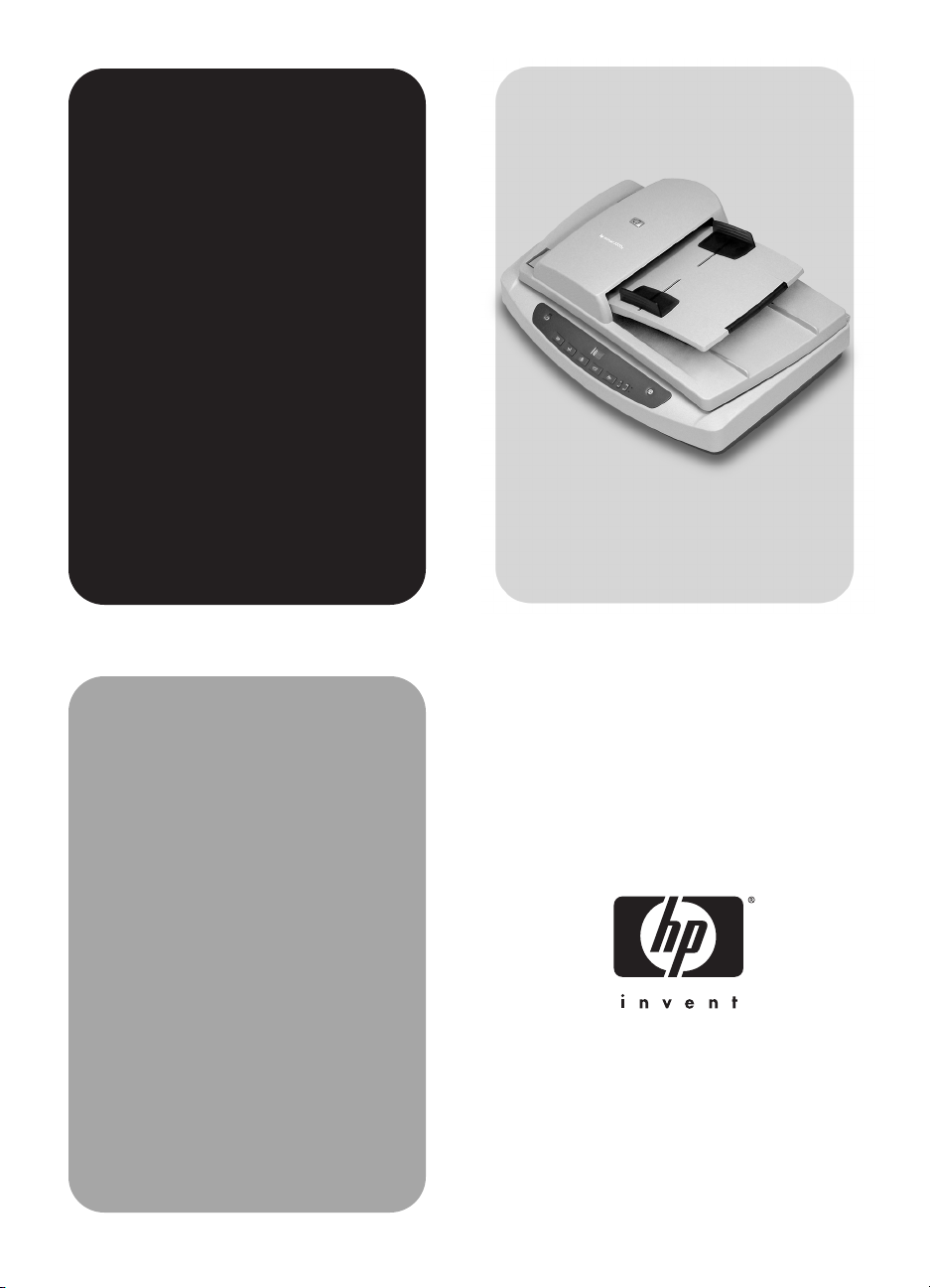
hp
scanjet
5590
digitális, síkágyas
lapolvasó
felhasználói
kézikönyv
Page 2
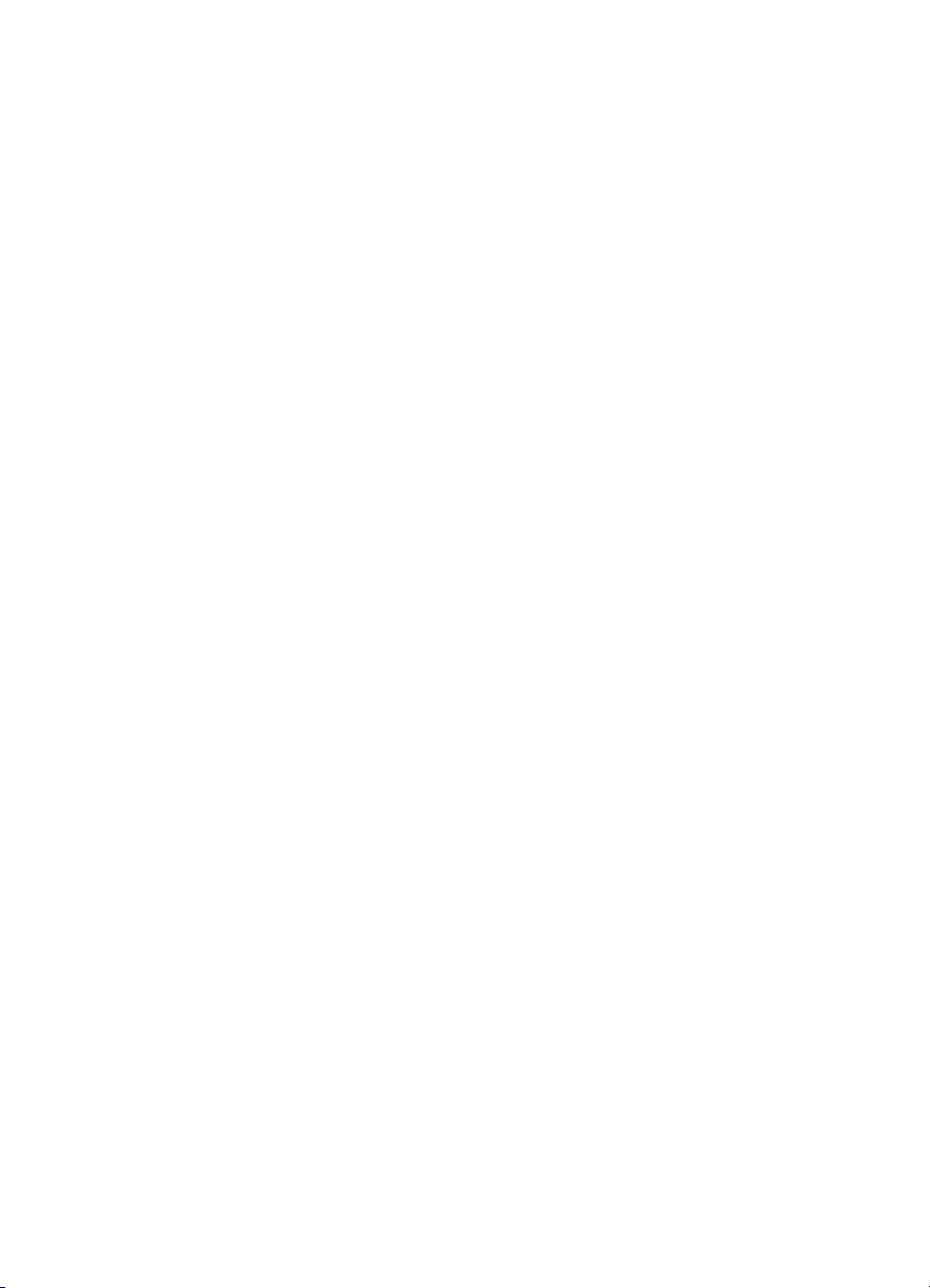
Page 3
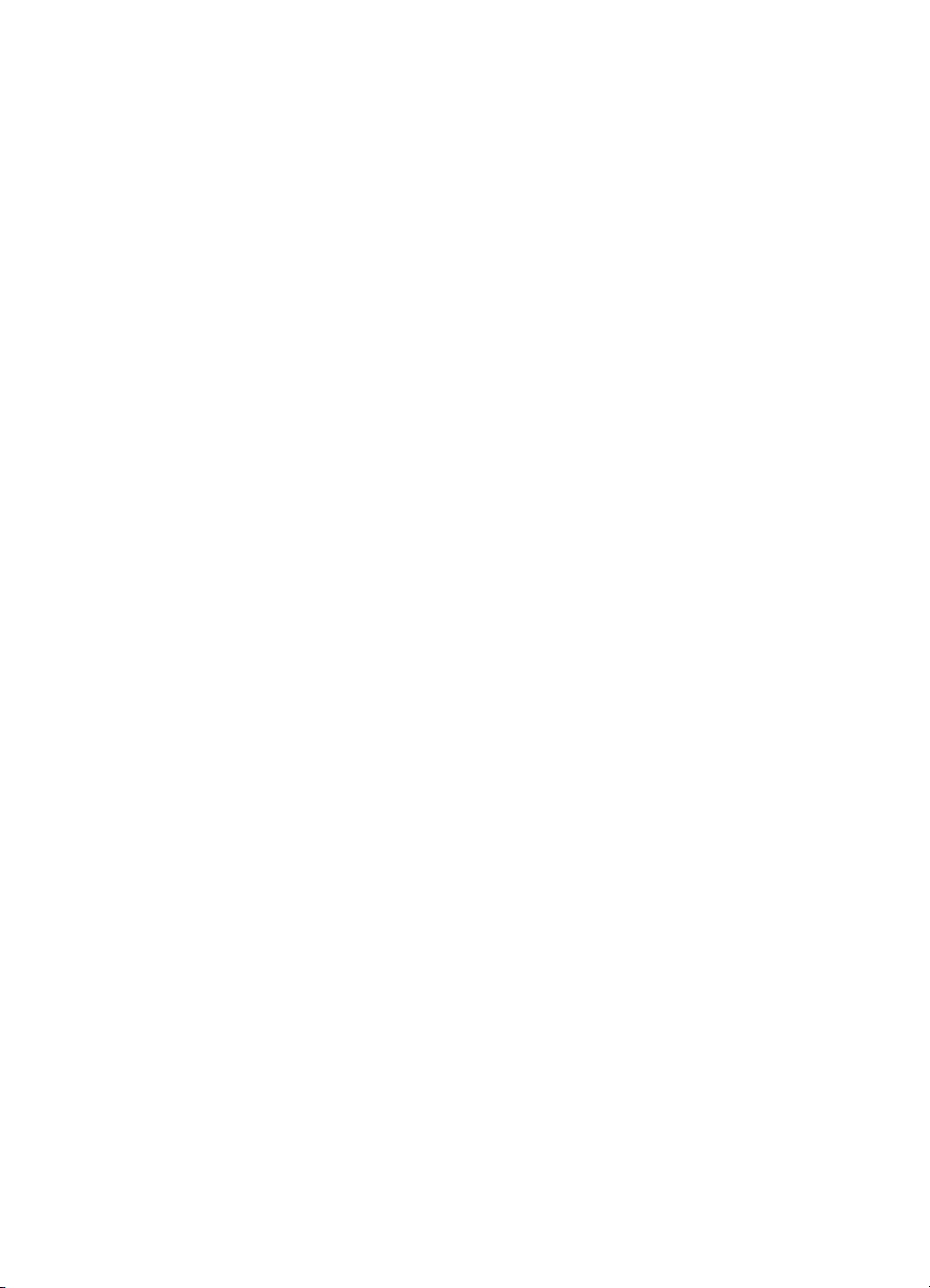
hp scanjet 5590 digitális, síkágyas lapolvasó
felhasználói kézikönyv
Page 4
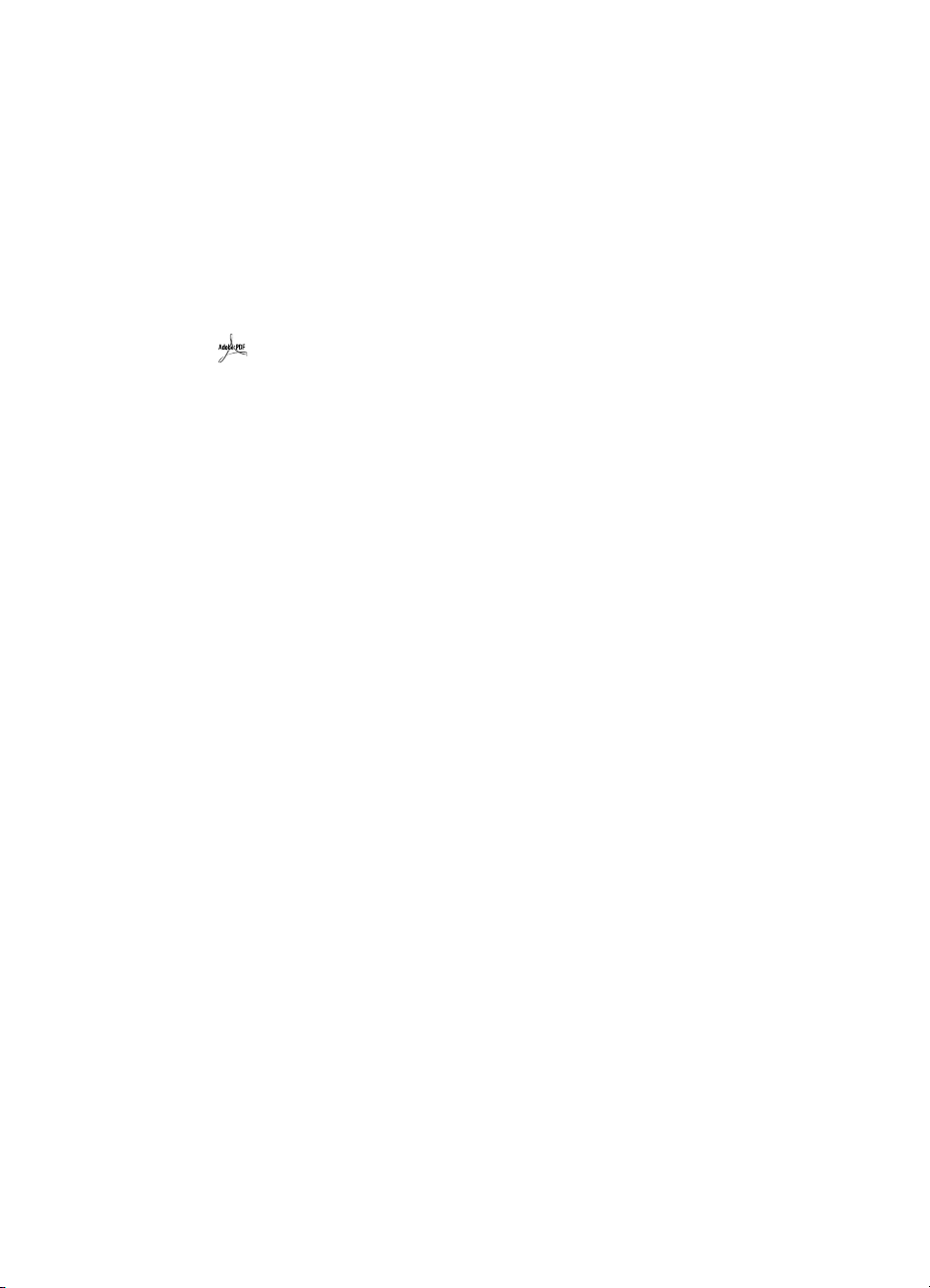
szerzi jogok és licencinformációk
2004 Copyright Hewlett-Packard Development Company, L.P.
Az elzetes írásbeli engedély nélküli másolás, átvétel vagy fordítás tilos, kivéve olyan
esetekben, ahol ezt a szerzi jogi rendelkezések külön megengedik.
A jelen dokumentumban foglalt információ elzetes figyelmeztetés nélkül változhat.
A HP termékekre és szolgáltatásokra vonatkozó kizárólagos jótállásokkal kapcsolatban
a termékekhez és szolgáltatásokhoz mellékelt jótállási nyilatkozatokban olvashat.
A jelen dokumentum tartalma semmilyen módon nem értelmezhet további garanciaként.
A HP nem vonható felelsségre a jelen dokumentumban található technikai vagy
szerkesztési hibákért, valamint kihagyásokért.
kereskedelmi védjegyek
Az Adobe név és az Acrobat embléma az Adobe Systems Incorporated Amerikai
Egyesült Államokban, illetve más országokban/térségekben bejegyzett védjegyei
vagy védjegyei.
Az
ENERGY STAR a United States Environmental Protection Agency Egyesült Államokban
bejegyzett védjegye.
A Microsoft és a Windows a Microsoft Corporation bejegyzett védjegyei.
A dokumentációban említett többi terméknév a megfelel cégek kereskedelmi
védjegye lehet.
Page 5
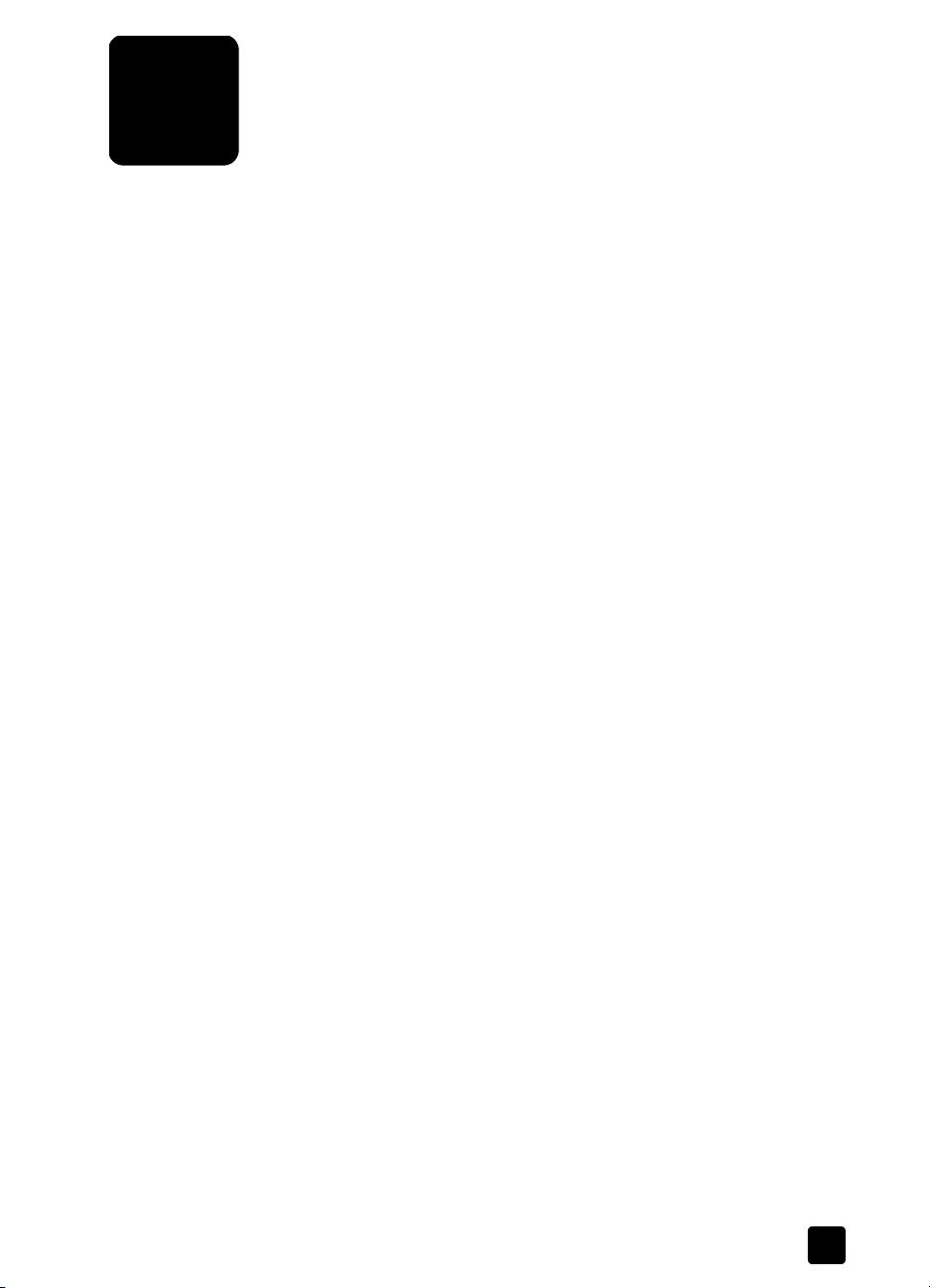
Tartalom
a lapolvasó használata . . . . . . . . . . . . . . . . . . . . . . . . . . . . . 1
a lapolvasószoftver telepítése . . . . . . . . . . . . . . . . . . . . . . . . . . . . . .1
az ellap és a tartozékok áttekintése . . . . . . . . . . . . . . . . . . . . . . . . .2
a lapolvasási folyamat áttekintése . . . . . . . . . . . . . . . . . . . . . . . . . . .3
eredeti dokumentum típusának kiválasztása. . . . . . . . . . . . . . . . . . . . .3
dokumentumok beolvasása . . . . . . . . . . . . . . . . . . . . . . . . . . . . . . . . 4
képek beolvasása . . . . . . . . . . . . . . . . . . . . . . . . . . . . . . . . . . . . . . 4
beolvasott kép elnézete. . . . . . . . . . . . . . . . . . . . . . . . . . . . . . . . . .5
dokumentum mentése lemezre vagy CD-re. . . . . . . . . . . . . . . . . . . . . . 5
beolvasott dokumentum vagy kép küldése e-mailben. . . . . . . . . . . . . . . 5
másolatok nyomtatása . . . . . . . . . . . . . . . . . . . . . . . . . . . . . . . . . . .6
beolvasási mvelet megszakítása . . . . . . . . . . . . . . . . . . . . . . . . . . . .6
az Energiatakarékosság gomb használata . . . . . . . . . . . . . . . . . . . . .7
beállítások módosítása . . . . . . . . . . . . . . . . . . . . . . . . . . . . . . . . . . .7
szöveg beolvasása szerkesztéshez . . . . . . . . . . . . . . . . . . . . . . . . . . .7
lapolvasás az automatikus lapadagoló segítségével . . . . . . . . 8
az automatikus lapadagolóval használható hordozók. . . . . . . . . . . . . .8
eredeti dokumentumok betöltése az automatikus lapadagolóba . . . . . . .9
kétoldalas dokumentumok beolvasása az automatikus lapadagoló
használatával . . . . . . . . . . . . . . . . . . . . . . . . . . . . . . . . . . . . . . . . .9
másolás az automatikus lapadagoló használatával . . . . . . . . . . . . . .10
diák és negatívok beolvasása. . . . . . . . . . . . . . . . . . . . . . . . 11
a fólia- és filmadagoló üzembe helyezése . . . . . . . . . . . . . . . . . . . . .11
diák és negatívok beolvasása . . . . . . . . . . . . . . . . . . . . . . . . . . . . . 12
ápolás és karbantartás. . . . . . . . . . . . . . . . . . . . . . . . . . . . . 15
az üveglap megtisztítása . . . . . . . . . . . . . . . . . . . . . . . . . . . . . . . . 15
a fólia- és filmadagoló tisztítása . . . . . . . . . . . . . . . . . . . . . . . . . . .15
az automatikus lapadagoló tisztítása és karbantartása . . . . . . . . . . . .15
az automatikus lapadagoló karbantartása. . . . . . . . . . . . . . . . . . . . .18
karbantartáshoz szükséges eszközök rendelése . . . . . . . . . . . . . . . . .18
hibaelhárítás . . . . . . . . . . . . . . . . . . . . . . . . . . . . . . . . . . . . 19
a lapolvasó telepítésével kapcsolatos problémák . . . . . . . . . . . . . . . . 19
a lapolvasó inicializálásával vagy hardverével kapcsolatos problémák .20
a lapolvasó nem mködik megfelelen . . . . . . . . . . . . . . . . . . . . . .21
További hibaelhárítási tudnivalók. . . . . . . . . . . . . . . . . . . . . . . . . . .21
terméktámogatás . . . . . . . . . . . . . . . . . . . . . . . . . . . . . . . . 22
kisegít lehetségek webhelye . . . . . . . . . . . . . . . . . . . . . . . . . . . . 22
hp scanjet webhely . . . . . . . . . . . . . . . . . . . . . . . . . . . . . . . . . . . . 22
támogatási folyamat. . . . . . . . . . . . . . . . . . . . . . . . . . . . . . . . . . . . 22
jogi tudnivalók és termékjellemzk . . . . . . . . . . . . . . . . . . . . 26
a lapolvasó jellemzi (automatikus lapadagolóval, ha jelzett) . . . . . . .26
a fólia- és filmadagoló (TMA) jellemzi. . . . . . . . . . . . . . . . . . . . . . . 26
az automatikus lapadagoló (ADF) jellemzi. . . . . . . . . . . . . . . . . . . . 27
a lapolvasó, az automatikus lapadagoló, valamint a fólia-
és filmadagoló környezeti jellemzi . . . . . . . . . . . . . . . . . . . . . . . . . 27
tartozékok vásárlása . . . . . . . . . . . . . . . . . . . . . . . . . . . . . . . . . . . 27
iii
Page 6
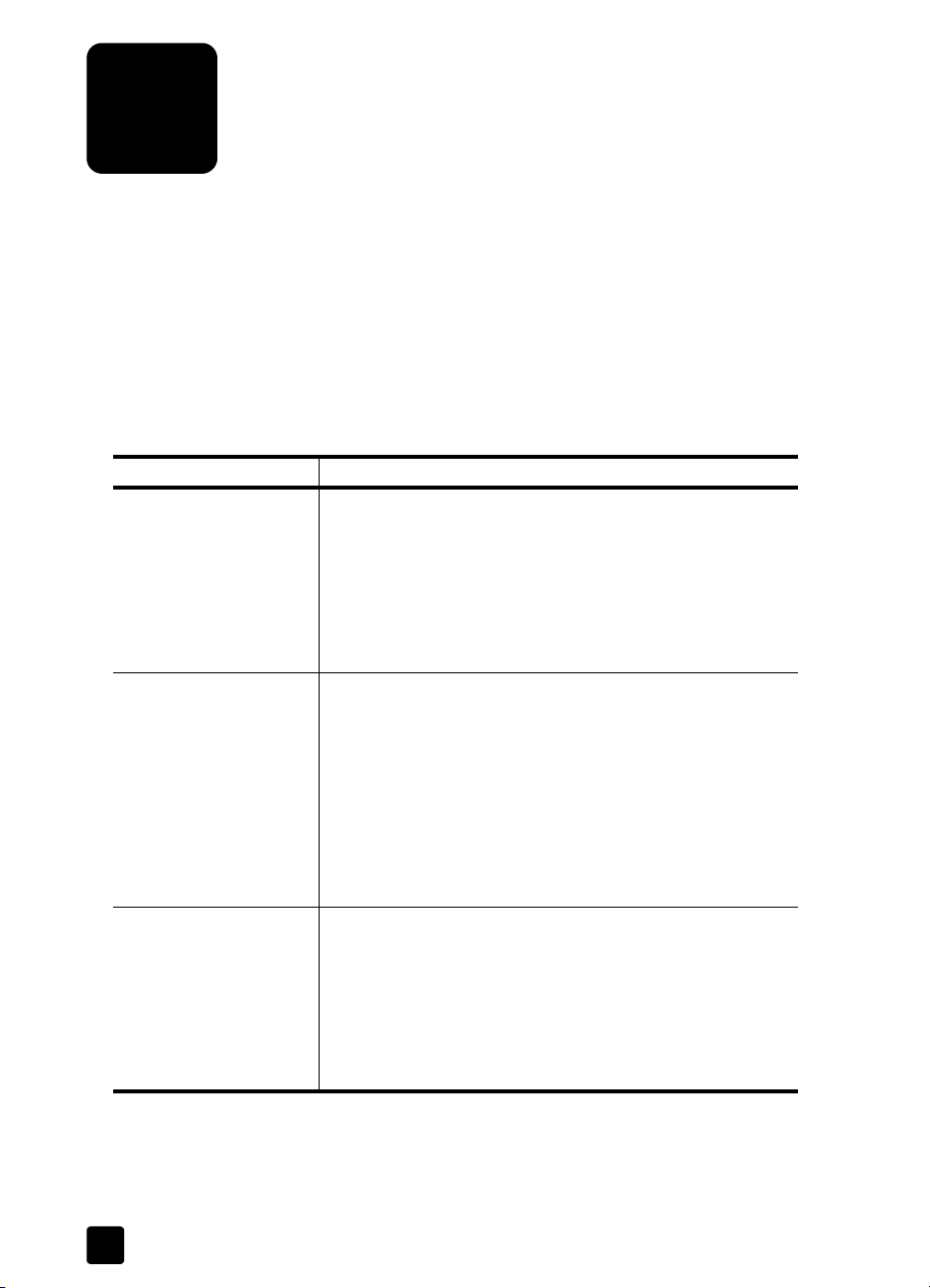
a lapolvasó használata
1
Ez a kézikönyv bemutatja a hp scanjet 5590 digitális, síkágyas lapolvasó
készülék és tartozékainak használatát, a telepítési problémák megoldását
és az ügyfélszolgálat elérésének módját.
A telepítési és beállítási eljárásokról az Üzembe helyezési poszter ad bvebb
tájékoztatást. A lapolvasó szoftver ismertetését a HP Fotó és kép program súgója
tartalmazza.
a lapolvasószoftver telepítése
A lapolvasószoftver telepítésekor az alábbi három lehetség közül választhat.
Választható lehetségek Leírás
HP Fotó és kép szoftver
(a legtöbb felhasználó
ezt a beállítást választja)
HP Commercial Scanjet
5590 TWAIN szoftver
HP Fotó és kép szoftver
és
HP Commercial Scanjet
5590 TWAIN szoftver
(mindkét szoftver
is telepíthet)
• A telepítéshez 160 MB szabad lemezterület szükséges
• Átfogó szoftvermegoldás a dokumentumok és fényképek
kezeléséhez, illetve javításához
• Diák és negatívok beolvasását is lehetvé teszi
• A lapolvasó ellapján található gombok is használhatók
• TWAIN-kapcsolatot biztosít a legnépszerbb képkezel
programokkal
• A telepítéshez 20 MB szabad lemezterület szükséges
• Dokumentumkezel, illetve egyedi igényekhez alakított
üzleti szoftverekkel használható
• Biztosítja a fényer és a kontraszt beállítását TWAINkapcsolaton keresztül
• Megnövelt teljesítmény kétoldalas lapolvasást nyújt
• A lapolvasó ellapján található gombok használatát
nem teszi lehetvé
• Diák és negatívok beolvasását nem teszi lehetvé
• A telepítéshez 180 MB szabad lemezterület szükséges
• Diák és negatívok beolvasását is lehetvé teszi
• A lapolvasó ellapján található gombok is használhatók
• TWAIN-kapcsolatot biztosít a legnépszerbb képkezel
programokkal
• TWAIN-kapcsolatot biztosít a dokumentumkezel,
illetve egyedi igényekhez alakított üzleti szoftverekhez
A TWAIN-illesztprogramokkal kapcsolatban a CD-lemezen található
Readme fájlban olvashat további tájékoztatást. A TWAIN irányelveirl
a http://www.twain.org webhelyen kaphat bvebb tájékoztatást.
1
Page 7
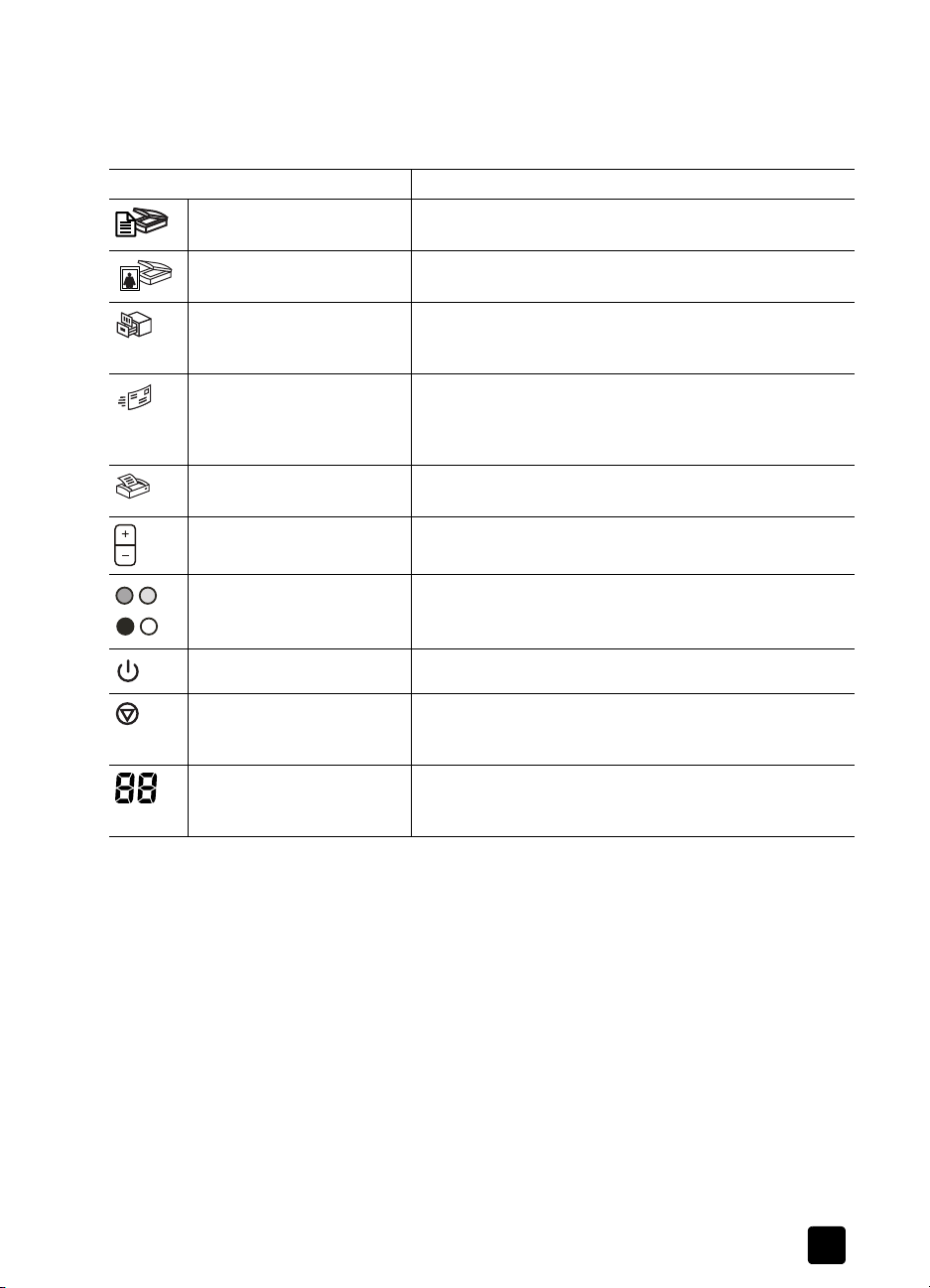
az ellap és a tartozékok áttekintése
Ez a témakör bemutatja a lapolvasó ellapját, a fólia- és filmadagolót (TMA),
valamint az automatikus lapadagolót (ADF).
Kezelszerv Leírás
DOKUMENTUM
BEOLVASÁSA gomb
K
ÉP BEOLVASÁSA gomb
D
OKUMENTUM BEOLVASÁSA
FÁJLBA gomb
E-
MAIL gomb
ÁSOLÁS gomb
M
ÉLDÁNYOK SZÁMA gomb
P
ZÍNES/FEKETE-FEHÉR gomb
S
NERGIATAKARÉKOSSÁG gomb
E
Eredeti dokumentum beolvasása egy szoftverbe,
ahol az szerkeszthet és újraformázható.
A kép beolvasása a HP Fotó és kép képtárába.
Az eredeti dokumentum beolvasása lemezre mentéshez
vagy CD-lemezre íráshoz megfelel fájlformátumban
(például .PDF, .TIF vagy .HTML formátumban).
A dokumentum beolvasása elektronikus levelezésre
optimalizált beállításokkal, majd az elkészült kép továbbítása
a levelezprogramba (ha a lapolvasó támogatja az adott
programot).
A beolvasott dokumentum továbbítása a nyomtatóhoz
másolatok készítése céljából.
Segítségével megadhatja, hogy a M
megnyomásakor hány másolat készüljön.
Itt adhatja meg, hogy a M
a képek fekete-fehér vagy színes üzemmódban kerüljenek
beolvasásra.
Kikapcsolja a lapolvasó lámpáját, jelzfényeit és kijelzjét.
a lapolvasó használata
ÁSOLÁS gomb
ÁSOLÁS gomb megnyomásakor
EGSZAKÍTÁS gomb
M
Kétszámjegy kijelz
automatikus lapadagoló (ADF)
A hp scanjet 5590 digitális, síkágyas lapolvasó automatikus lapadagolóval
(ADF) rendelkezik, amelynek segítségével gyorsan és egyszeren olvashat
be többoldalas dokumentumokat. Az automatikus lapadagolóval kapcsolatban
a következ helyen olvashat további tájékoztatást: lapolvasás az automatikus
lapadagoló segítségével (8. oldal).
fólia- és filmadagoló (TMA)
A fólia- és filmadagoló (TMA) segítségével 35 mm-es diák vagy negatívok
olvashatók be. A fólia- és filmadagolóval kapcsolatban a következ helyen
olvashat további tájékoztatást: diák és negatívok beolvasása (11. oldal).
felhasználói kézikönyv
Segítségével megszakíthatja a folyamatban lév beolvasási
mveletet, illetve az automatikus lapadagolóval (ADF) történ
sorozatos beolvasást.
ÁSOLÁS gomb megnyomásakor nyomtatott másolatok
A M
számát jelzi. Itt jelennek meg a lapolvasó hibáit azonosító
hibakódok is.
2
Page 8
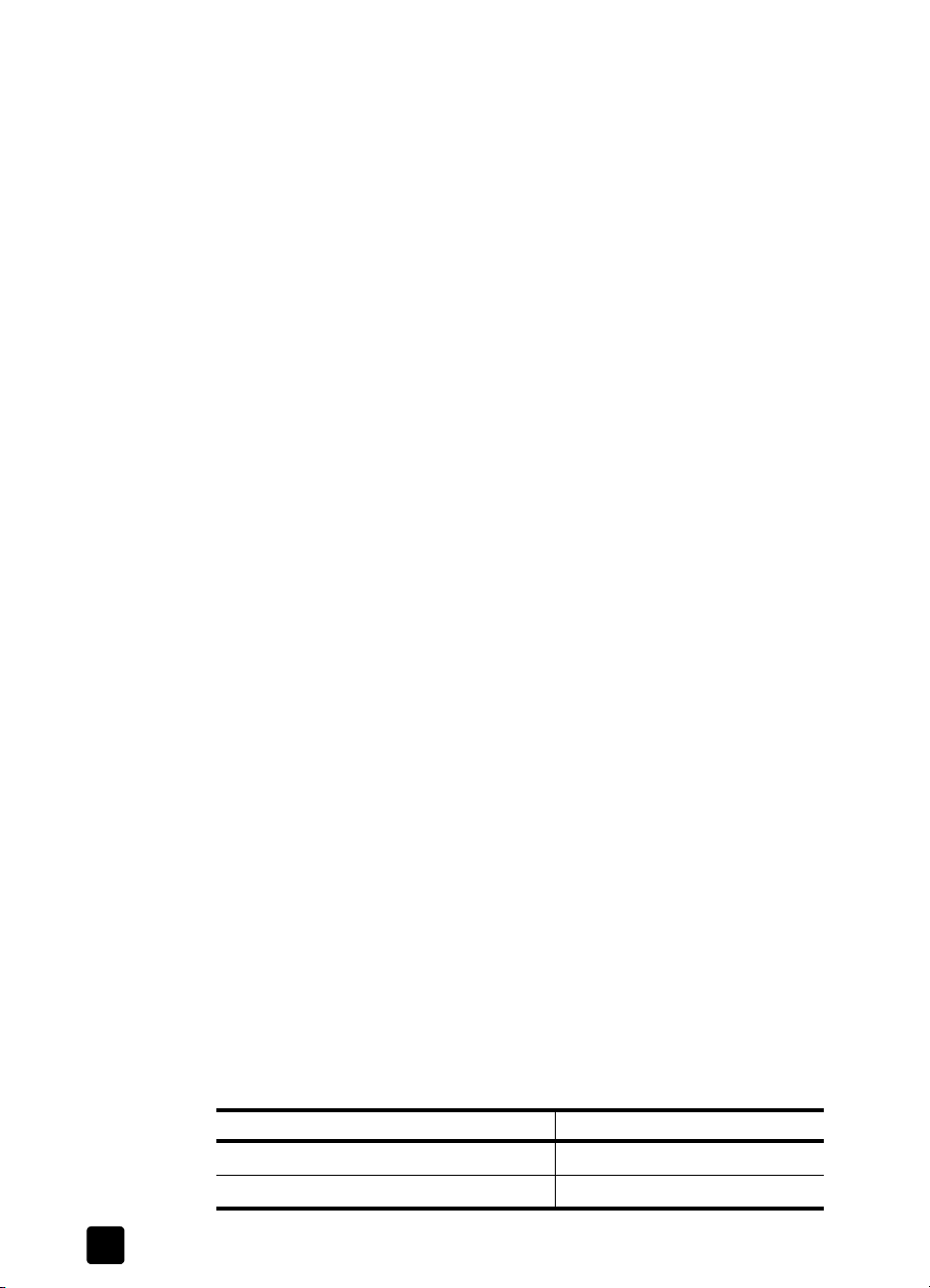
1. fejezet
a lapolvasási folyamat áttekintése
A lapolvasást háromféle módon kezdeményezheti: az ellap gombjaival,
a HP Irányítóból, vagy más programból.
Macintosh-felhasználók: A lapolvasási eljárásokat a HP Fotó és kép
szoftver súgója ismerteti.
beolvasás a lapolvasó ellapján lév gombokkal
A lapolvasó ellapjának gombjaival elérheti a leggyakrabban használt
lapolvasási funkciókat: beolvashat például képeket vagy dokumentumokat.
Az ellap gombjainak ismertetése ebben a kézikönyvben található.
Megjegyzés: A lapolvasó ellapján található gombok, valamint a fóliaés filmadagoló használatához telepíteni kell a HP Fotó és kép szoftvert.
lapolvasás a HP Irányító segítségével
Ha a lapolvasás több paraméterét is módosítani szeretné, például a végleges
beolvasás eltt meg szeretné jeleníteni az elnézeti képet, akkor a beolvasást
a HP Irányítóból indítsa.
A HP Fotó és kép szoftver indításához kattintson duplán az asztalon
a HP Irányító ikonra. Megjelenik a HP Irányító ablaka. Ebbl az ablakból
elvégezheti a lapolvasást, megtekintheti vagy kinyomtathatja a képet,
hozzáférhet az online súgóhoz stb.
Ha a HP Irányító ikonja nem jelenik meg az asztalon, válassza a Start menüben
a Programok vagy a Minden program lehetséget, kattintson a Hewlett-Packard
elemre, válassza a lapolvasó nevével megegyez menüelemet vagy
a Lapolvasók menüelemet, végül kattintson a HP Fotó és kép irányítója elemre.
Megjegyzés: A HP Irányító csak akkor érhet el, ha telepítve van a HP Fotó
és kép szoftver.
lapolvasás más programokból
Egy kép közvetlenül is beolvasható egy alkalmazás nyitott fájljába,
ha az alkalmazás TWAIN-támogatással rendelkezik. Egy alkalmazás általában
akkor rendelkezik ilyen támogatással, ha található benne Acquire (Beolvasás),
Scan (Lapolvasás), Import New Object (Új objektum importálása) vagy hasonló
nev parancs. Ha nem biztos abban, hogy az adott program rendelkezik-e
ilyen támogatással, illetve nem találja a megfelel parancsot, tanulmányozza
az adott program dokumentációját.
eredeti dokumentum típusának kiválasztása
Az eredeti dokumentum típusának megadásakor két lehetség közül választhat:
kép vagy dokumentum. A megadott érték alapján a lapolvasó optimalizálja
a beállításokat. Az alábbi útmutatás segítségével eldöntheti, hogy melyik típust
célszer használnia.
Az eredeti dokumentum tartalma Választandó eredeti típus
Szöveg vagy szöveg és kép vegyesen Dokumentum
Nyomtatott fénykép vagy kép Kép
3
hp scanjet 5590 digitális, síkágyas lapolvasó
Page 9
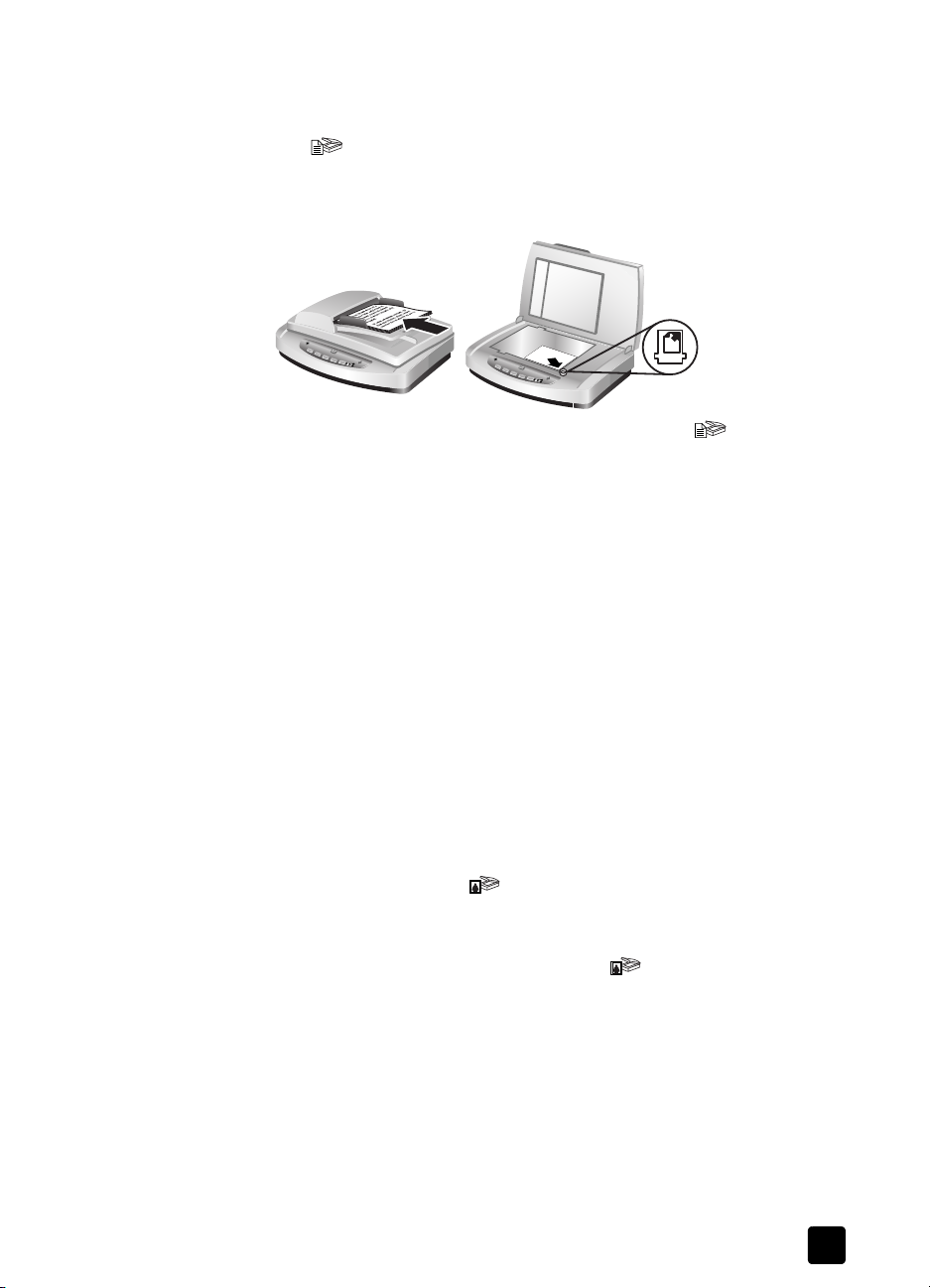
dokumentumok beolvasása
Dokumentumok beolvasásához használja a DOKUMENTUM BEOLVASÁSA
gombot ( ).
1 Az eredetit nyomtatott oldalával lefelé, a lapolvasón lév referenciajelnek
megfelelen helyezze a lapolvasó üveglapjára, vagy nyomtatott oldalával
fölfelé helyezze az automatikus lapadagolóba.
a lapolvasó használata
2 Nyomja meg a D
Ekkor megjelenik a Mit olvas be? párbeszédpanel.
3 Válassza ki a megfelel beállításokat, majd kattintson a Lapolvasás
gombra.
4 Ha befejezte a lapolvasást, kattintson a Kész gombra. A szoftver elküldi
a beolvasott fájlt a megadott helyre.
Megjegyzés: Ha a beolvasott dokumentumot meg kívánja tekinteni
a megfelel helyre küldése eltt, akkor olvassa el a következ témakört:
beolvasott kép elnézete.
Megjegyzés: A beolvasott dokumentumból kereshet PDF-fájl létreho-
zásához a Mit olvas be? párbeszédpanelen válassza ki a Beolvasás után
szerkeszti a szöveget (OCR)? lehetséget. Miután befejezte a dokumentum
beolvasását, mentse azt PDF-fájlként. Az optikai karakterfelismeréssel
egybekötött lapolvasással kapcsolatban a következ témakörben
olvashat: szöveg beolvasása szerkesztéshez (7. oldal).
képek beolvasása
Nyomtatott fényképek, grafikák, diák vagy negatívok beolvasásához használja
ÉP BEOLVASÁSA gombot ( ).
a K
1 Az eredetit nyomtatott oldalával lefelé helyezze a lapolvasó üveglapjára,
a lapolvasó referenciajeleinek megfelelen. Ezután zárja le a fedlapot.
2 Nyomja meg a K
3 Ha befejezte a lapolvasást, kattintson a Kész gombra. A kép a HP Fotó
és kép képtárba kerül.
Megjegyzés: Ha a beolvasott dokumentumot meg kívánja tekinteni
a megfelel helyre küldése eltt, akkor olvassa el a következ témakört:
beolvasott kép elnézete.
Tipp: A HP Lapolvasás szoftver képes automatikusan javítani
képeit, illetve feljavítani a régi fényképek halvány színeit.
Az automatikus javítás be- és kikapcsolásához válassza
aHPIrányító Alapfunkciók menüjének Automatikus
fényképjavítás elemét, majd jelölje be a kívánt beállításokat.
OKUMENTUM BEOLVASÁSA gombot ( ).
ÉP BEOLVASÁSA gombot ( ).
felhasználói kézikönyv
4
Page 10
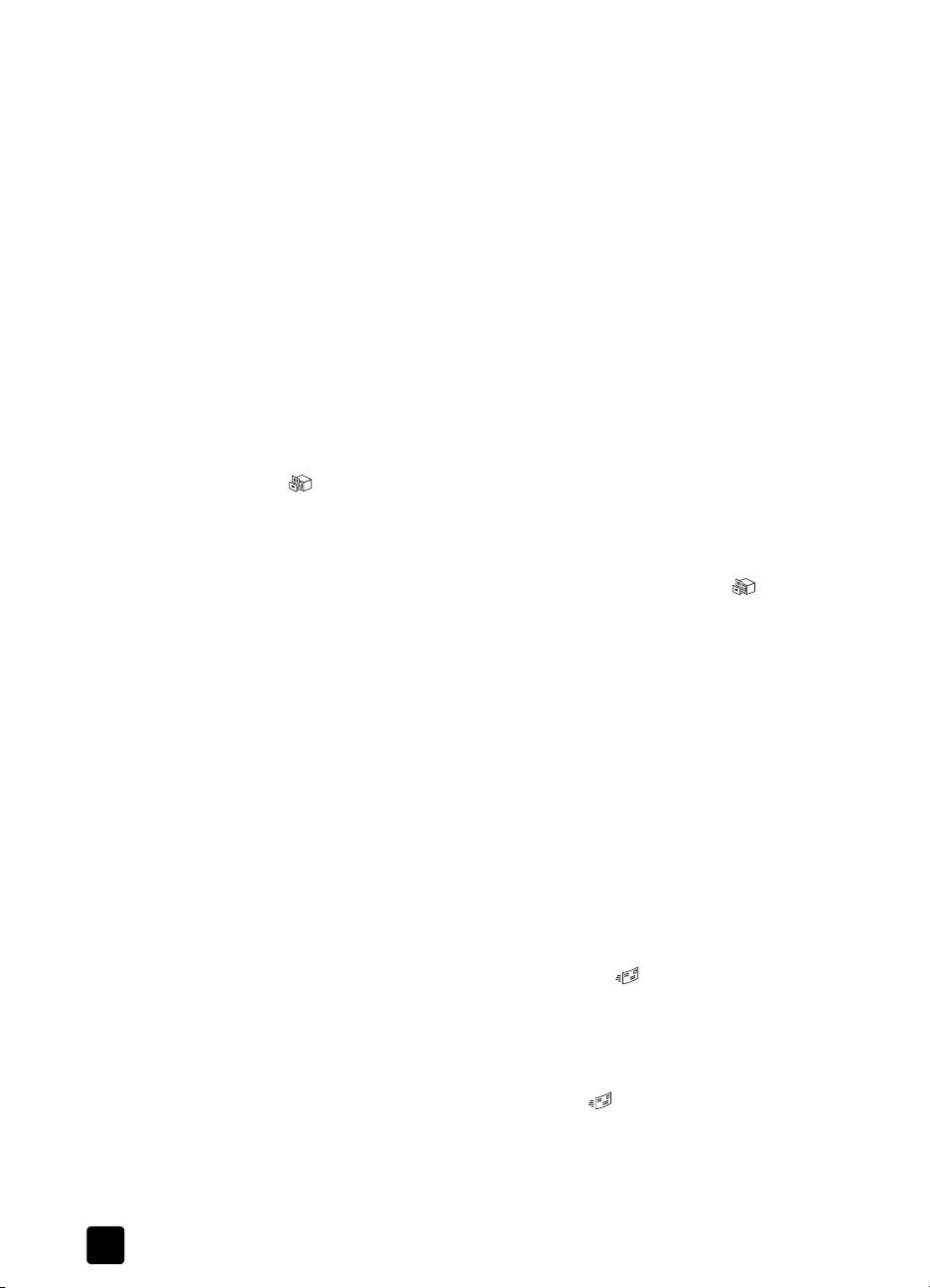
1. fejezet
beolvasott kép elnézete
Ha a lapolvasó ellapján található gombok bármelyikét használja,
a program alapértelmezés szerint nem jeleníti meg az elnézeti képet
a további feldolgozás eltt.
Ha meg kívánja jeleníteni az elnézetet, a lapolvasó gombjai helyett
a HP Irányítóból indítsa a lapolvasást, vagy az elnézet engedélyezéséhez
módosítsa a HP Irányító beállításait.
Ha további tájékoztatásra van szüksége a gombok beállításainak
módosításával kapcsolatban, akkor tekintse meg az online súgó
beolvasott kép elnézete témakörét.
Megjegyzés: A másolási funkcióhoz nem tartozik elnézeti kép.
dokumentum mentése lemezre vagy CD-re
Ha a beolvasott dokumentumokat lemezre (például merevlemezre vagy CD-re)
szeretné menteni, használja a DOKUMENTUM BEOLVASÁSA FÁJLBA
gombot ( ).
1 Az eredetit nyomtatott oldalával lefelé, a lapolvasón lév
referenciajeleknek megfelelen helyezze a lapolvasó üveglapjára,
vagy nyomtatott oldalával fölfelé helyezze az automatikus lapadagolóba.
2 Nyomja meg a DOKUMENTUM BEOLVASÁSA FÁJLBA gombot ( ).
Ekkor megjelenik a Mit olvas be? párbeszédpanel.
3 Válassza ki a megfelel beállításokat, majd kattintson
a Lapolvasás gombra.
4 Ha befejezte a lapolvasást, kattintson a Kész gombra. Megjelenik
a Mentés másként párbeszédpanel.
5 A Mentés másként párbeszédpanelen írja be a fájlnevet, és válassza
ki a fájl típusát. Kattintson az OK gombra. A szoftver ekkor a megadott
mappába menti a dokumentumot.
Megjegyzés: Ha a beolvasott dokumentumot meg kívánja tekinteni
a megfelel helyre küldése eltt, akkor olvassa el a következ témakört:
beolvasott kép elnézete (5. oldal).
beolvasott dokumentum vagy kép küldése e-mailben
Ha a beolvasott dokumentumokat vagy képeket e-mail üzenet mellékleteként
szeretné továbbítani, használja az E-
internetkapcsolatra és támogatott levelezprogramra is szükség van.
1 Az eredetit nyomtatott oldalával lefelé, a lapolvasón lév
referenciajeleknek megfelelen helyezze a lapolvasó üveglapjára,
vagy nyomtatott oldalával fölfelé helyezze az automatikus lapadagolóba.
2 Nyomja meg a lapolvasó E-MAIL gombját ( ). Ekkor megjelenik
a Mit olvas be? párbeszédpanel.
3 Válassza ki a megfelel beállításokat, majd kattintson
a Lapolvasás gombra.
5
MAIL gombot ( ). Ehhez azonban
hp scanjet 5590 digitális, síkágyas lapolvasó
Page 11
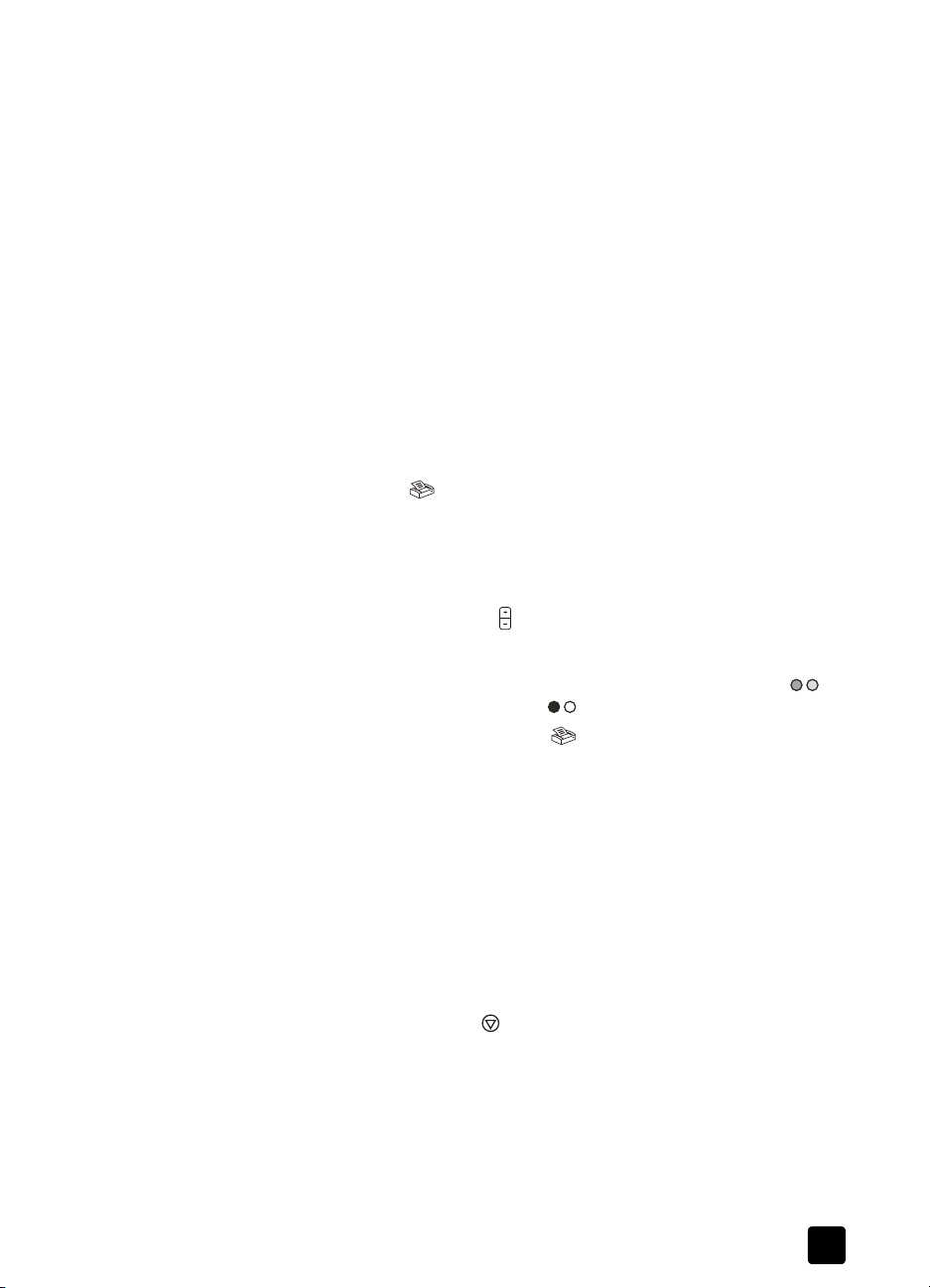
4 Ha befejezte a lapolvasást, kattintson a Kész gombra. Ekkor megnyílik
a levelezprogram, és a beolvasott fájl mellékletként az e-mail üzenethez
lesz csatolva.
5 Megjelenik az E-mail melléklet párbeszédpanel. Írja be a fájlnevet, majd
válasszon egy fájltípust. Kattintson a Tovább gombra. Kövesse a képernyn
megjelen utasításokat.
6 Levelezprogramban fejezze be, majd küldje el az e-mail üzenetet.
Megjegyzés: Ha küldés eltt még meg szeretné tekinteni a képet,
a levelezprogramban kattintson duplán a mellékletre.
Ha más levelezprogramot szeretne használni, akkor nyissa meg a HP Irányító
szoftvert, és a Beállítások legördül listán kattintson az E-mail beállítások
elemre. Ekkor megjelenik az E-mail beállítások párbeszédpanel. Jelölje
ki a használni kívánt levelezprogramot, majd kattintson az OK gombra.
másolatok nyomtatása
Ha a beolvasott képet közvetlenül a nyomtatóra szeretné küldeni, használja
a M
ÁSOLÁS gombot ( ).
1 Az eredetit nyomtatott oldalával lefelé, a lapolvasón lév
referenciajeleknek megfelelen helyezze a lapolvasó üveglapjára,
vagy nyomtatott oldalával fölfelé helyezze az automatikus lapadagolóba.
2 Adja meg a másolási beállításokat:
–A PÉLDÁNYSZÁM gomb ( ) megnyomásával adja meg a szükséges
másolatpéldányok számát. A példányszám az ellap kijelzjén
jelenik meg.
– A beolvasás módjának megadásához nyomja meg a S
illetve a FEKETE-FEHÉR gombot ( ).
3 Nyomja meg a M
kinyomtatja a másolatokat.
Megjegyzés: A másolatok beállításainak (például méret, színmélység,
nyomtató) módosításához feldolgozás közben kattintson a Mégse gombra.
Ekkor megjelenik a hp másolás párbeszédpanel, amelyen módosíthatja
a beállításokat.
Megjegyzés: A másolási funkcióhoz nem tartozik elnézeti kép.
a lapolvasó használata
ZÍNES (),
ÁSOLÁS gombot ( ). Az alapértelmezett nyomtató
beolvasási mvelet megszakítása
A folyamatban lev lapolvasási mvelet, illetve automatikus lapadagoló
használata esetén a sorozatos beolvasás megszakításához nyomja
meg a M
felhasználói kézikönyv
EGSZAKÍTÁS gombot ( ).
6
Page 12

1. fejezet
az Energiatakarékosság gomb használata
Az ENERGIATAKARÉKOSSÁG gomb ( ) megnyomásával kikapcsolhatja
a lámpát, ha nem használja a lapolvasót. Ha megnyomja
az E
NERGIATAKARÉKOSSÁG gombot ( ), a lapolvasó lámpája,
a jelzfények és az ellap kijelzje kikapcsol.
A lapolvasó használatának folytatásához nyomja meg az ellap valamely
gombját, vagy indítsa el a beolvasást a HP Irányító segítségével. A rövid
melegedés után megkezddik a beolvasás.
Ha a lapolvasót 15 percig nem használja, az automatikusan energiatakarékos
üzemmódba kerül. Ha ezt a várakozási idtartamot egy órára szeretné
módosítani, nyissa meg a HP Irányító szoftvert, majd kattintson a Beállítások
parancsra. Kattintson Beolvasási beállítások lehetségre, majd a Minség/
sebesség fülre. Jelölje be a Hosszabb lámpakioltási id jelölnyégyzetet.
Így a lapolvasó az energiatakarékos üzemmódba kapcsolás eltt egy óráig
bekapcsolt állapotban marad.
beállítások módosítása
A HP Fotó és kép programban számos lapolvasási beállítást módosíthat.
Többek között ilyenek a lapolvasó gombjainak beállításai, az automatikus
megvilágítás beállításai és a fájlok célmappája. Nyissa meg a HP Irányítót,
gyzdjön meg arról, hogy a hp scanjet 5590 digitális, síkágyas lapolvasó
van kiválasztva, majd kattintson a Beállítások lehetségre.
szöveg beolvasása szerkesztéshez
A lapolvasó optikai karakterfelismerést (OCR) végez az eredeti dokumentumon
olvasható szöveg számítógépben szerkeszthet szöveggé alakításához.
Az optikai karakterfelismer program a HP Fotó és kép szoftver telepítésekor
automatikusan telepítésre kerül.
Az optikai karakterfelismer szoftver használatával kapcsolatban az online
súgó szöveg beolvasása szerkesztéshez témakörében olvashat.
7
hp scanjet 5590 digitális, síkágyas lapolvasó
Page 13

lapolvasás az automatikus
2
lapadagoló segítségével
Ez a fejezet a HP Scanjet 5590 lapolvasó automatikus lapadagolójának
(ADF) használatát mutatja be.
az automatikus lapadagolóval használható hordozók
Az automatikus lapadagoló mködése akkor lesz a legmegfelelbb,
ha az eredeti dokumentumok megfelelnek az alábbi feltételeknek.
Amennyiben az eredeti dokumentumok nem felelnek meg ezeknek
a feltételeknek, beolvasáshoz használja a lapolvasó üveglapját.
• Egyoldalas lapolvasáshoz legal méret papírt is használhat:
210 mm x 355,6 mm
• Kétoldalas lapolvasáshoz A4-es vagy letter méret dokumentumokat
használhat. Az automatikus lapadagoló nem tudja beolvasni azon
dokumentumok mindkét oldalát, amelyek mérete 127 mm x 127 mm-nél
kisebb vagy 210 mm x 304,8 mm-nél nagyobb.
• Az egyoldalas beállítással a 88,9 mm x 127 mm-es és
a 216 mm x 356 mm-es méret közötti dokumentumok olvashatók be.
Tipp: Egy legal méret dokumentum (216 mm x 356 mm)
mindkét oldalának beolvasásához az automatikus lapadagoló
használatával olvassa be az egyik oldalt, fordítsa meg
a dokumentumot, majd az automatikus lapadagoló használatával
olvassa be a másik oldalt.
• A hordozó tömege négyzetméterenként 60 és 90 gramm között
lehet (g/m
• A hordozó nem lehet lyukasztott vagy perforált.
• A hordozón nem lehet nedves ragasztó, hibajavító folyadék vagy tinta.
Megjegyzés: Az automatikus lapadagolóba ne tegyen többpéldányos
lapokat, fóliát, magazinoldalakat, enyvezett hátú papírt és vékony,
könny papírt.
Mieltt az eredeti dokumentumot behelyezné az automatikus lapadagolóba,
távolítsa el a dokumentumokról a gyrdéseket, egyenetlenségeket,
tzkapcsokat, iratkapcsokat stb.
2
).
8
Page 14

2. fejezet
eredeti dokumentumok betöltése az automatikus lapadagolóba
1 Helyezze a hasonló méret dokumentumokat beolvasandó felülettel felfelé
az automatikus lapadagoló adagolótálcájára úgy, hogy az els oldal
legyen legfelül.
Töltsön be egy dokumentumot, és helyezze el az automatikus lapadagoló
tálcájának közepén
2 Állítsa be úgy a papírvezetket, hogy a dokumentumok középre
kerüljenek.
3 A lapolvasás elindításához nyomja le a lapolvasó megfelel gombját,
vagy használja a HP Irányítót. A lapolvasás befejezéséhez kövesse
a képernyn megjelen utasításokat.
kétoldalas dokumentumok beolvasása az automatikus lapadagoló használatával
Ha az automatikus lapadagolóból olvas be dokumentumokat, akkor megjelenik
a Mit olvas be? párbeszédpanel. Kétoldalas lapolvasáshoz válassza az Igen,
mindkét oldalt beállítást.
Az automatikus lapadagoló nem tud olyan dokumentumokat kétoldalas
üzemmódban beolvasni, amelyek hossza nagyobb 305 mm-nél.
Ennél hosszabb kétoldalas dokumentumok beolvasásához be kell állítani,
hogy az automatikus lapadagoló egyszerre csak egy oldalt olvasson be.
A beállítás módosításához törölje az Igen, mindkét oldalt beállítás jelölését
a Mit olvas be? párbeszédpanelen.
Az automatikus lapadagoló alapértelmezés szerint egyoldalas beolvasásra
van beállítva. Ha ezt az alapértelmezett beállítást kétoldalas lapolvasásra
szeretné módosítani, nyissa meg a HP Irányítót, kattintson a Beállítások,
majd a Beolvasási beállítások parancsra. Kattintson az Automatikus fülre,
majd jelölje ki azt a beállítást, amelyet alapértelmezett értékként meg
kíván adni.
Megjegyzés: Kétoldalas lapolvasáshoz A4 vagy letter méret hordozót
használjon. Az automatikus lapadagoló nem tudja beolvasni azon
dokumentumok mindkét oldalát, amelyek mérete 127 mm x 127 mm-nél
kisebb vagy 210 mm x 304,8 mm-nél nagyobb.
Ha TWAIN illesztprogramot használó képkezel programból hajtja
végre a lapolvasást, a Commercial Scanjet 5590 TWAIN szoftver további
lehetségeket biztosít a fényer és a kontraszt beállításához, valamint
további funkciókkal és jobb teljesítménnyel segíti a kétoldalas lapolvasást.
A Commercial Scanjet 5590 TWAIN szoftverrel kapcsolatos további
tájékoztatáshoz lásd: a lapolvasószoftver telepítése (1. oldal).
9
hp scanjet 5590 digitális, síkágyas lapolvasó
Page 15

lapolvasás az automatikus lapadagoló segítségével
másolás az automatikus lapadagoló használatával
Több eredeti dokumentum beolvasásához az automatikus lapadagolóból,
és a másolatok nyomtatóra küldéséhez a Másolás gombot ( ) használhatja.
A másolási funkció a legutóbbi másolási mvelet beállításait használja.
Kétoldalas másolatok készítéséhez nyissa meg a HP Irányítót, majd kattintson
a Másolatok készítése lehetségre. A hp másolás párbeszédpanelen válassza
a Kétoldalas beállítást. További tudnivalókat a másolatok nyomtatása (6. oldal)
cím témakörben talál.
felhasználói kézikönyv
10
Page 16

diák és negatívok beolvasása
3
Ez a fejezet a diák és negatívok beolvasására használható fóliaés filmadagoló felszerelésével és használatával kapcsolatos tudnivalókat
tartalmazza. A fólia- és filmadagoló (TMA) segítségével 35 mm-es diák
vagy negatívok olvashatók be.
az átlátszó hordozók beolvasásával kapcsolatos tanácsok
• A fólia- és filmadagoló által kezelhet méretnél nagyobb fóliák
beolvasásához helyezze a kívánt hordozót a lapolvasó üveglapjára,
fedje le fehér papírral, majd a szokásos módon végezze el a beolvasást.
• 35 mm-es dia vagy negatív beolvasása esetén a lapolvasó szoftvere
automatikusan hozzávetleg 11 cm x 15 cm méretre nagyítja a képet.
Ha a végs képet ennél nagyobb vagy kisebb méretben szeretné látni,
használja a lapolvasó szoftverének Átméretezés eszközét.
Ekkor a lapolvasó a beállított méretben és felbontással hajtja
végre a mveletet.
• Ha 35 mm-es diákat vagy negatívokat szeretne a fólia- és filmadagoló
segítségével beolvasni, akkor nyomja meg a lapolvasó elején elhelyezked
K
ÉP BEOLVASÁSA gombot ( ) vagy a HP Irányító programban
kattintson a Kép beolvasása parancsra.
a fólia- és filmadagoló üzembe helyezése
A fólia- és filmadagoló saját fényforrásból, egy pozicionáló lapból, illetve
olyan tartóelemekbl áll, amelyeket közvetlenül a lapolvasó üveglapjára
kell helyezni. Gyzdjön meg arról, hogy a fólia- és filmadagoló valamennyi
része rendelkezésére áll.
11
1
A fólia- és filmadagoló részei
1– Negatívárnyékoló
2– Negatívtartó
3– Pozícionáló lap
4– Diaárnyékoló
5– Fényforrás és diatartó
2
3
4
5
Page 17

diák és negatívok beolvasása
a fólia- és filmadagoló kábelének csatlakoztatása a lapolvasó aljzatához
1 Húzza ki a lapolvasó tápkábelét.
2 A lapolvasó hátulján keresse meg a fólia- és filmadagoló kerek
csatlakozóaljzatát.
3 A kábel szabad végét tartsa úgy, hogy a csatlakozódugón lév
nyíl felfelé nézzen.
4 A csatlakozót óvatosan illessze a TMA csatlakozóba.
Figyelem! A kábelt ne próbálja ervel az aljzatba dugni.
Ha erlteti, a bels csatlakozótk elhajolhatnak.
5 Csatlakoztassa újra a tápkábelt.
A fólia- és filmadagoló kábele és csatlakozóaljzata
diák és negatívok beolvasása
Normál 35 mm-es diák vagy negatívok beolvasásához használja a fóliaés filmadagoló fényforrását és pozícionáló lapját. Negatívok beolvasásához
a negatívtartó szükséges. Háromnál kevesebb dia beolvasása esetén
a diaárnyékolóra, négynél kevesebb negatív képkocka beolvasása esetén
a negatívárnyékolóra van szükség.
a beolvasási folyamat megkezdése
1 Helyezze a pozícionáló lapot a lapolvasó üveglapjára, majd hozza
egy vonalba a lapon és a lapolvasón található igazítási jeleket.
Helyezze a pozícionáló lapot a lapolvasó üveglapjára
2 Helyezzen diákat vagy negatívokat a fólia- és filmadagoló fényforrást
tartalmazó egységébe.
diák behelyezése a fólia- és filmadagoló fényforrást tartalmazó egységébe
1 Helyezzen legfeljebb három diát a fólia- és filmadagoló fényforrásának
alsó oldalán lév diatartóba.
Megjegyzés: Gyzdjön meg arról, hogy amikor a fólia- és filmadagolót
ráhelyezi a lapolvasó üveglapjára, akkor a film fényes oldala a lapolvasó
üveglapja felé néz. (Az emulziós oldal matt.)
felhasználói kézikönyv
12
Page 18

3. fejezet
2 Ha egyszerre háromnál kevesebb diát olvas be, az utolsó dia behelyezése
után ne felejtse el a diaárnyékolót is behelyezni.
Dia behelyezése a diaárnyékolóval ellátott diatartóba
negatívok behelyezése a fólia- és filmadagoló fényforrást tartalmazó egységébe
1 Helyezzen be egy filmcsíkot a negatívtartóba.
Megjegyzés: Gyzdjön meg arról, hogy amikor a fólia- és filmadagolót
ráhelyezi a lapolvasó üveglapjára, akkor a film fényes oldala a lapolvasó
üveglapja felé néz. (Az emulziós oldal matt.)
Figyelem! A negatívok könnyen megsérülhetnek, ezért csak
a szélüknél fogja meg azokat.
2 Ha négynél kevesebb képkockát tartalmazó filmcsíkot olvas be,
akkor a filmcsík behelyezése után a negatívárnyékolót is csúsztassa be.
A megfelel pozicionálást a negatívárnyékolón található nyilak
segítségével végezheti el.
3 Csúsztassa a negatívtartót a fólia- és filmadagoló fényforrásának
alsó oldalán található diatartóba.
1
2
1 – Helyezze be a filmcsíkot a negatívtartóba a negatívárnyékolóval együtt
2 – Csúsztassa a negatívtartót a fólia- és filmadagoló fényforrásának diatartójába
Megjegyzés: A negatívtartó a fólia- és filmadagoló fényforrás egységének
diatartójában található.
13
hp scanjet 5590 digitális, síkágyas lapolvasó
Page 19

a beolvasási folyamat befejezése
1 Helyezze a fólia- és filmadagoló fényforrását a pozícionáló lapra úgy,
hogy a diák vagy negatívok lefelé nézzenek. A fólia- és filmadagoló
kábelét illessze a pozícionáló lapon található mélyedésbe (ugyanazon
az oldalon található, mint amelyen az igazítási jelek is vannak).
A fólia- és filmadagoló fényforrásának elhelyezése a pozícionáló lapon
2 Nyomja meg a lapolvasó elején található KÉP BEOLVASÁSA
gombot ( ).
3 Az elnézeti képen jelölje ki a dia vagy negatív beolvasni kívánt részét.
Válassza ki az elmozdítani kívánt kijelölfogantyút, majd segítségével
adja meg a kép végs beolvasandó területét.
diák és negatívok beolvasása
Végs beolvasandó terület
Megjegyzés: A kép elforgatásával, a szín és a méret megváltoztatásával,
illetve a kép egyéb módosításával kapcsolatban tekintse át a HP Fotó és kép
szoftver súgójának kép beállítása elnézetben cím fejezetét.
4 A kép módosításának végrehajtása után kattintson az Elfogadás gombra.
Ha azt szeretné, hogy a fólia- és filmadagoló fényforrása az alapértelmezésben
beállított idtartam után is égve maradjon, jelölje be a Hosszabb lámpakioltási
id beállítást a programban. Nyissa meg a HP Irányítót, válassza a Beállítások
menü Beolvasási beállítások parancsát, és nyissa meg a Minség/sebesség
panellapot.
felhasználói kézikönyv
14
Page 20

ápolás és karbantartás
4
Ez a fejezet a lapolvasó ápolásáról és karbantartásáról nyújt tájékoztatást.
A lapolvasó alkalmankénti megtisztításával biztosíthatja a lapolvasó optimális
mködését. A szükséges karbantartások gyakorisága számos tényeztl függ,
ide értve a használat gyakoriságát, az automatikus lapadagolóval betöltött
hordozók típusát és a környezetet. Szükség szerint végezzen rutinszer tisztítást.
A rutinszer tisztítás és karbantartás során tisztítsa meg a lapolvasó üveglapját,
a fólia- és filmadagolót, valamint az automatikus lapadagolót.
Figyelem! Ne helyezzen éles, kiugró sarkokkal rendelkez tárgyat
a lapolvasóra. Ha ezt nem tartja be, akkor a lapolvasó
megsérülhet. Mieltt a lapolvasó üveglapjára valamit ráhelyezne,
gyzdjön meg arról, hogy a beolvasni kívánt dokumentum
nem ragad, illetve nem tartalmaz olyan anyagot (pl. javítófesték),
amely az üveglapra kerülhet.
az üveglap megtisztítása
1 Húzza ki az USB- és a tápkábelt a lapolvasóból.
2 Az üveglapot puha, nem bolyhosodó, nem maró hatású üvegtisztítóval
befújt kendvel törölje át, majd száraz, puha, szintén nem bolyhosodó
kendvel törölje szárazra.
Figyelem! Kizárólag üvegtisztító folyadékot használjon.
Oldószerek, aceton, benzin és szén-tetraklorid használata esetén
károsodhat a készülék üveglapja. Izopropil-alkoholt se használjon,
mert az csíkokat hagyhat az üveglapon.
A tisztítószert ne permetezze közvetlenül az üveglapra. Ha túl sok
tisztítófolyadékot használ, a folyadék kifolyhat az üveglap szélére
és a lapolvasóba jutva károsíthatja azt.
3 Tisztítás után csatlakoztassa ismét az USB- és a tápkábelt a lapolvasóhoz.
Megjegyzés: Az üveglap alsó felének tisztításáról a www.hp.com/support
webhelyen olvashat.
a fólia- és filmadagoló tisztítása
A fólia- és filmadagolót puha, száraz kend segítségével tisztíthatja meg.
Szükség esetén fújjon egy kis üvegtisztítót a kendre, majd törölje át a fóliaés filmadagolót.
az automatikus lapadagoló tisztítása és karbantartása
Az automatikus lapadagoló a használat gyakoriságától és a rajta keresztül
betöltött lapok típusától függen rendszeres tisztítást igényel. Ha az automatikus
lapadagoló használatával beolvasott képeken függleges vonalak láthatók,
ha a lapadagolóba helyezett hordozó poros vagy piszkos, vagy
15
Page 21

ha a mködési környezet poros, egy HPADF tisztítókend segítségével
tisztítsa meg az automatikus lapadagolót. Ha az automatikus lapadagolót
hetente több alkalommal használja, havonkénti tisztítás ajánlott.
A lapolvasónak megfelel tisztítási gyakoriságot válasszon.
Az automatikus lapadagoló tisztítását az alábbi eljárásokkal végezheti el:
• tisztítókend áthúzása az automatikus lapadagolón
• az automatikus lapadagoló ablakának tisztítása
• az adagológörgk tisztítása kézzel
tisztítókend áthúzása az automatikus lapadagolón
1 A megjelölt résznél kezdve nyissa ki a lezárt kendtartót. Ügyeljen arra,
hogy a benne található tisztítókend el ne szakadjon.
2 Vegye ki a tisztítókendt és hajtsa szét.
3 A széthajtott kendt helyezze a papíradagoló tálcára.
4 Nyomja meg a DOKUMENTUM BEOLVASÁSA gombot ( ).
A tisztítókend áthalad az automatikus lapadagolón.
Figyelem! Mieltt megkezdené a következ lépés végrehajtását,
várjon két percet, hogy az alkatrészek megszáradjanak.
5 Helyezzen legfeljebb öt nyomtatott papírlapot a papíradagoló tálcára.
Olvassa be a lapokat, és tekintse meg az eredményt.
6 Ha a beolvasott képen csíkokat lát, ismételje meg a 3–5. lépést.
A tisztítókend legfeljebb ötször húzható át az automatikus lapadagolón.
Megjegyzés: Ha a beolvasott képen a tisztítókend áthaladása után még
mindig csíkok láthatók, szükség lehet az automatikus lapadagoló
ablakának megtisztítására.
ápolás és karbantartás
az automatikus lapadagoló ablakának tisztítása
Ha a beolvasott képen csíkok láthatók, az automatikus lapadagoló ablakának
tisztítása megoldhatja a problémát. Az automatikus lapadagoló átlátszó
ablakának eltávolítását, megtisztítását és visszahelyezését az alábbi lépések
szerint hajtsa végre.
1 Húzza ki a lapolvasó és az automatikus lapadagoló közötti csatlakozót,
valamint a tápkábelt.
2 Nyissa fel az automatikus lapadagolót, majd egyenesen fölfelé emelve
vegye le a lapolvasóról.
3 Oldja ki az automatikus lapadagoló ablakát.
a) Keresse meg az automatikus lapadagoló alján található, kék-zöld
téglalapokat tartalmazó, átlátszó ADF-ablakot.
b) Nyomja meg a kék-zöld téglalap mellett található fülek egyikét.
c) Húzza a kék-zöld téglalapot a lapolvasó közelebbi széle felé.
felhasználói kézikönyv
16
Page 22

4. fejezet
d) Ezt a mveletet a másik kék-zöld téglalappal is hajtsa végre.
4 Távolítsa el az automatikus lapadagoló ablakát.
5 Törölje át az átlátszó manyag területet egy HP ADF tisztítókend vagy
egy tiszta, száraz, nem bolyhosodó kend segítségével. A visszahelyezés
eltt mindkét oldalt tisztítsa meg. Gyzdjön meg arról, hogy mindkét
oldal száraz és foltmentes.
17
6 Helyezze vissza az automatikus lapadagoló ablakát.
a) Finoman emelje meg az automatikus lapadagoló aljához illeszked
nagy méret, szürke manyag film szélét.
b) Csúsztassa a megtisztított ADF ablak átlátszó fel szélét a szürke
manyag film alá.
c) Csúsztassa az ADF ablakot elre, amíg az a helyére nem illeszkedik.
d) Gyzdjön meg arról, hogy a kis kék-zöld téglalap az optikai reteszek
közepén a szürke fül alatt, és nem a fül fölött helyezkedik el.
7 Helyezze az automatikus lapadagolót a lapolvasóra.
8 Csatlakoztassa a lapolvasóhoz az automatikus lapadagoló csatlakozóját,
majd a tápkábelt.
hp scanjet 5590 digitális, síkágyas lapolvasó
Page 23

9 Az automatikus lapadagoló segítségével olvasson be legfeljebb öt lapot.
Tekintse meg az eredményt. Ha a beolvasott képen továbbra is csíkok
láthatók, hívja a HP ügyfélszolgálatát. Elfordulhat, hogy egy új átlátszó
ADF ablak/optikai alkatrész rendelése szükséges (C9915-60011).
az adagológörgk tisztítása kézzel
1 Nyissa fel a védfedelet, majd emelje a zöld kart teljesen nyitott állapotba.
Az adagológörgk így közel függleges helyzetbe kerülnek.
Emelje a zöld kart addig, míg a görgk kényelmesen hozzáférhetvé nem válnak
2 Az egyes görgk és a görgk alatt található kis gumipárnák
megtisztításához használjon egy HP ADF tisztítókendt (C9915-60056).
Megjegyzés: Ha nincs HP ADF tisztítókendje, használjon izopropil-
alkohollal enyhén átitatott, nem bolyhosodó kendt.
3 A kis gumipárna körüli terület megtisztítása során minden
papírmaradványt távolítson el.
4 Engedje le a zöld kart és az adagológörgket.
5 Zárja le a lapolvasó védfedelét
ápolás és karbantartás
az automatikus lapadagoló karbantartása
Ha gyakran fordul el hibás betöltés, hajtsa végre a következ lépéseket:
1 Tisztítsa meg kézzel a görgket. Lásd: az automatikus lapadagoló
tisztítása és karbantartása.
2 Az automatikus lapadagolóval kapcsolatos problémák elhárításáról
az online súgóban olvashat bvebb tájékoztatást.
3 Ha ezután is elfordul hibás betöltés, rendelje meg és telepítse
az automatikus lapadagoló cseregörgkészletét (C9937-68001).
Az automatikus lapadagoló cseregörgkészlete egy görgmechanizmust,
egy szétválasztót, a szétválasztóhoz új csavarokat, valamint a csere
végrehajtásához szükséges utasításokat tartalmazza
(további tájékoztatás: karbantartáshoz szükséges eszközök rendelése).
karbantartáshoz szükséges eszközök rendelése
A karbantartáshoz szükséges eszközök megrendelhetk online a www.hp.com/
support/scannersupplies címen. Az olyan kellékek, mint a HP ADF tisztítókend,
illetve az automatikus lapadagoló cseregörgkészlete világszerte kaphatók.
felhasználói kézikönyv
18
Page 24

hibaelhárítás
5
Ez a fejezet a lapolvasóval, az automatikus lapadagolóval, valamint
a fólia- és filmadagolóval kapcsolatban felmerül általános problémákra
nyújt megoldást.
a lapolvasó telepítésével kapcsolatos problémák
Ez a témakör a telepítéssel és a beállítással kapcsolatos problémák
megoldását ismerteti.
ellenrizze a számítógépet
• Ellenrizze, hogy a számítógép megfelel-e a lapolvasó dobozán,
valamint a súgófájl a lapolvasó telepítésével kapcsolatos problémák
cím témakörében olvasható minimális rendszerkövetelményeknek.
• Ha nincs elég hely a merevlemezen, távolítsa el a szükségtelen fájlokat,
vagy telepítse másik meghajtóra a programot.
használjon rendszergazdai jogosultságokat
Ha a lapolvasót Microsoft Windows 2000 vagy Windows XP rendszerre
telepíti, rendszergazdaként kell bejelentkeznie. A rendszergazdaként történ
bejelentkezésrl bvebben az operációs rendszer kézikönyvében olvashat.
használjon érvényes mappát
Ha Microsoft Windows operációs rendszert futtató számítógépen a telepítés
közben az „Érvénytelen célmappa” vagy az „Érvénytelen a programmappa”
üzenet jelenik meg, valószínleg nem rendelkezik olvasási és írási engedéllyel
a mappához.
ellenrizze a kábeleket
Kábel típusa Mvelet
Tápkábel A tápkábel a lapolvasót és a fali váltakozó áramú
csatlakozóaljzatot köti össze.
• Gyzdjön meg arról, hogy a lapolvasó tápkábele megfelelen
csatlakozik a fali aljzathoz vagy a túláramvéd készülékhez.
• Ha a tápkábel túláramvédhöz csatlakozik, ellenrizze,
hogy a túláramvéd csatlakoztatva van-e egy fali aljzathoz,
és be van-e kapcsolva.
• Húzza ki a lapolvasó tápkábelét, majd kapcsolja
ki a számítógépet. 60 másodperc elteltével csatlakoztassa
ismét a lapolvasó tápkábelét, majd kapcsolja be újra
a számítógépet, ebben a sorrendben.
19
Page 25

hibaelhárítás
Kábel típusa Mvelet
USB-kábel Az USB-kábel a lapolvasót és a számítógépet köti össze.
• A lapolvasóhoz mellékelt kábelt használja. Elfordulhat,
hogy más USB-kábelek nem kompatibilisek a lapolvasóval.
• Gyzdjön meg arról, hogy az USB-kábel megfelelen
csatlakozik a lapolvasóhoz és a számítógéphez.
Az USB-kapcsolat hibaelhárításával kapcsolatos további
tudnivalók a www.hp.com/support webhelyen olvashatók:
válasszon országot/térséget, és a kereseszközzel keresse
meg az USB-kapcsolat hibaelhárításával foglalkozó témaköröket.
Macintosh-felhasználók: Az Apple System Profiler segítségével ellenrizze,
hogy a lapolvasót megfelelen csatlakoztatta-e a számítógéphez.
a lapolvasó inicializálásával vagy hardverével kapcsolatos problémák
Ez a témakör az inicializálással vagy a hardverrel kapcsolatos problémák
megoldását ismerteti.
állítsa alaphelyzetbe a lapolvasót
• Ha „A lapolvasó inicializálása nem sikerült” vagy „A lapolvasó nem
található” üzenet jelenik meg, miközben a lapolvasót használni próbálja,
tegye a következket:
a) Zárja be a HP lapolvasás szoftvert, ha nyitva van.
b) Húzza ki a lapolvasót a számítógéphez csatlakoztató kábelt.
c) A tápkábel kihúzásával kapcsolja ki a lapolvasót.
d) Kapcsolja ki a számítógépet 60 másodpercre, majd kapcsolja be újra.
e) A tápkábel újbóli csatlakoztatásával kapcsolja be ismét a lapolvasót.
f) Csatlakoztassa a lapolvasót a számítógéppel összeköt kábelt
(ha lehetséges, a számítógép másik USB-portját használja).
• Ha a lapolvasó ellapjának kijelzjén a „00” kód jelenik meg,
az azt jelenti, hogy USB csatlakozási hiba lépett fel. Ellenrizze,
hogy az USB-kábel megfelelen csatlakozik-e a lapolvasóhoz
és a számítógéphez.
• Arról is gyzdjön meg, hogy az USB-kábel megfelelen csatlakozik-e
a lapolvasó hátlapjához. A kábel csatlakozóján látható USB-emblémának
felfelé kell néznie. A megfelelen csatlakoztatott USB-csatlakozónak
pici holtjátéka van (nem illeszkedik szorosan az aljzatba). Ha azonban
a csatlakoztatás nem megfelel, a csatlakozó szorul.
• Próbálja meg az USB-kábelt a számítógép másik USB-portjához
csatlakoztatni.
Ha a lapolvasó inicializálása még most is sikertelen, futtassa
a Javítás segédprogramot (csak Windows operációs rendszer gépeken).
A Javítás segédprogrammal kapcsolatban a következ helyen olvashat
további tájékoztatást: a lapolvasó nem mködik megfelelen.
felhasználói kézikönyv
20
Page 26

5. fejezet
a lapolvasó nem mködik megfelelen
Ha a lapolvasóval nem lehet lapolvasást végezni, hajtsa végre sorban
az alábbi lépéseket. Az egyes lépések végrehajtása után próbálkozzon
meg ismét a lapolvasással, ezzel ellenrizve a lapolvasó mködését.
Ha a probléma nem sznt meg, hajtsa végre a következ lépést.
• Lehetséges, hogy az egyik kábel nem csatlakozik megfelelen.
Ellenrizze, hogy az USB-kábel és a tápkábel is megfelelen csatlakozik-e.
• Húzza ki a tápkábelt a hálózati csatlakozóból, várjon 60 másodpercet,
majd dugja vissza a kábelt.
• Indítsa újra a számítógépet.
• Lehetséges, hogy a számítógép egyes szoftverei ütköznek. Lehet, hogy
újra kell telepítenie a HP Fotó és kép programot. Ehhez futtassa a Javítás
segédprogramot (csak Windows operációs rendszer gépeken).
a) Kattintson a Start gombra, mutasson a Beállítások pontra, kattintson
a Vezérlpult parancsra (Windows XP rendszerben kattintson a Start
gombra, majd a Vezérlpult parancsra).
b) Kattintson duplán a Programok telepítése/törlése ikonra, majd jelölje
ki a HP Fotó és kép programot.
c) Kattintson a Telepítés/eltávolítás (vagy a Windows verziójától függen
a Módosítás) gombra.
d) Kövesse a számítógép képernyjén megjelen utasításokat, majd
kattintson a Javítás gombra.
• Csatlakoztassa a lapolvasót másik számítógéphez. Így meghatározhatja,
hogy az els számítógéppel vagy a lapolvasóval van-e gond.
Ha a lapolvasó továbbra sem mködik, látogassa meg a www.hp.com/support
webhelyet, vagy vegye fel a kapcsolatot a HP ügyfélszolgálattal. További
tájékoztatást a következ témakörben olvashat: terméktámogatás (22. oldal).
További hibaelhárítási tudnivalók
A lapolvasóval kapcsolatos egyéb problémák megoldásához használja
a Súgót. A Súgó megnyitásához nyissa meg a HP Irányító programot,
kattintson a Súgó menüpontra, majd a HP Scanjet 5590 lapolvasó súgó
parancsra. A súgórendszer a HP Scanjet 5590 lapolvasó készülékkel
és a HP Fotó és kép szoftverrel kapcsolatban is tartalmaz információkat.
21
hp scanjet 5590 digitális, síkágyas lapolvasó
Page 27
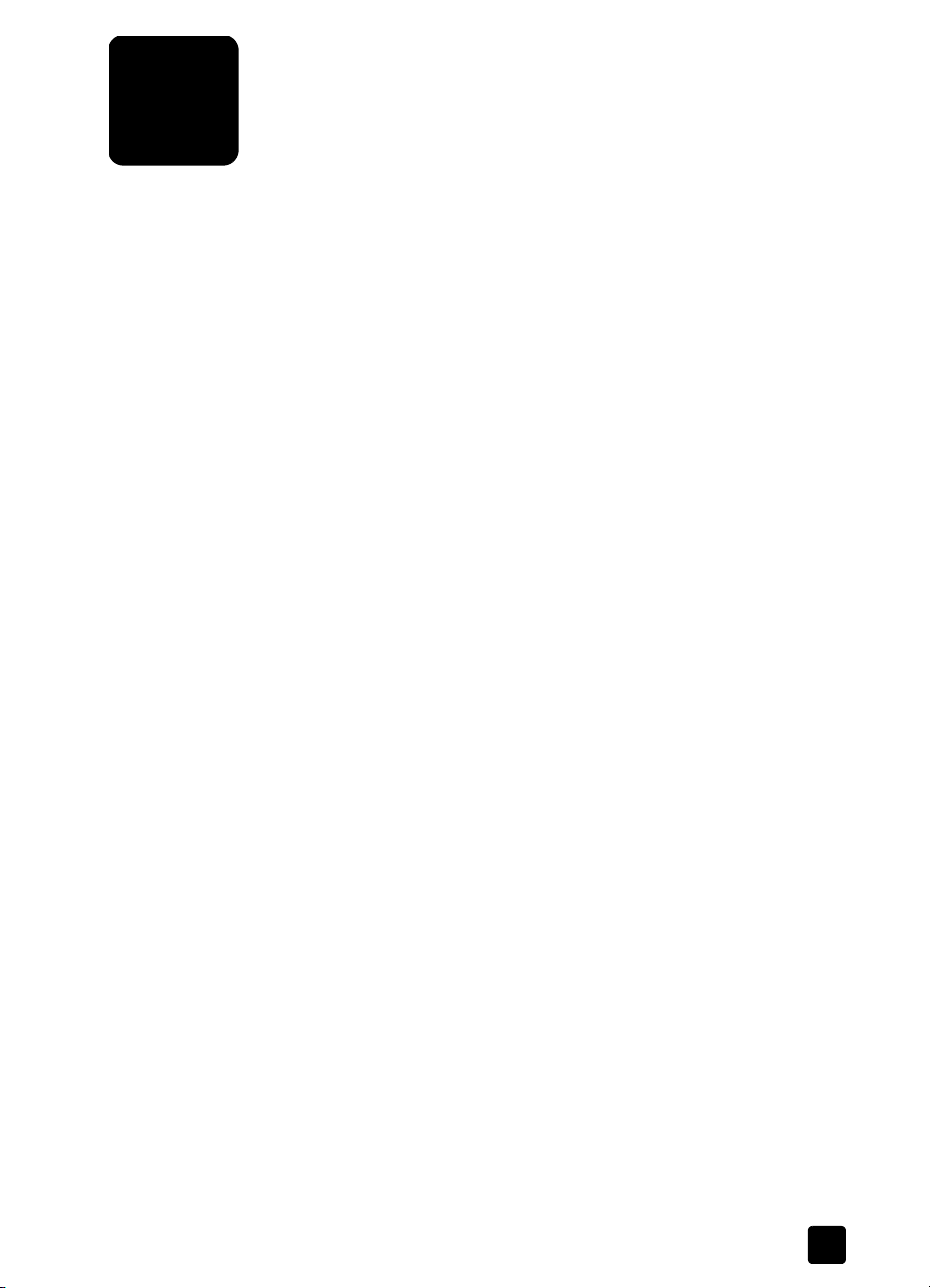
terméktámogatás
6
Ez a fejezet terméktámogatási információkat tartalmaz, ide értve a különböz
telefonszámokat és webhelyek címeit is.
kisegít lehetségek webhelye
A megváltozott munkaképesség személyek a www.hp.com/hpinfo/
community/accessibility/prodserv/ webhelyet felkeresve kaphatnak segítséget.
hp scanjet webhely
A www.hp.com webhelyen többféle hasznos segítséget kaphat:
• tanácsok a lapolvasó hatékonyabb és ötletesebb használatához;
• elérheti a HP Scanjet illesztprogramjának frissítéseit, valamint szoftvereit;
• regisztrálhatja termékét
• feliratkozhat hírlevelekre, illesztprogram- és szoftverfrissítésekre, valamint
támogatással kapcsolatos hírekre;
• tartozékokat vásárolhat.
támogatási folyamat
A HP támogatási folyamat akkor mködik leghatékonyabban, ha a megadott
sorrendben hajtja végre a következ lépéseket:
1 Elször a szoftver és a lapolvasó elektronikus súgóját tekintse át.
Ne feledkezzen meg a hibaelhárítást tárgyaló fejezetrl sem.
2 Forduljon a HP terméktámogatási webhelyéhez. Amennyiben rendelkezik
internetkapcsolattal, az információk széles skáláját szerezheti
be lapolvasójával kapcsolatban. Látogasson el a HP www.hp.com/
support weboldalára, ahol támogatást talál a termékhez, valamint
illesztprogramokat és szoftverfrissítéseket tölthet le.
A HP terméktámogatási webhelye a következ nyelveken nyújt
segítséget: holland, angol, francia, német, olasz, portugál, spanyol,
svéd, hagyományos kínai, egyszersített kínai, japán és koreai. (A dán,
finn és norvég támogatási információk csak angol nyelven érhetk el.)
3 Lépjen a HP e-mailes terméktámogatási weboldalára. Amennyiben
rendelkezik internetkapcsolattal, lépjen kapcsolatba a HP-vel e-mailben
a www.hp.com/support weboldalról. Ekkor személyre szóló választ fog
kapni a HP terméktámogatási részlegének szakemberétl. Az e-mail
támogatás a weboldalon feltüntetett nyelveken áll rendelkezésre.
4 Lépjen kapcsolatba a HP helyi forgalmazójával. Amennyiben a lapolvasó
hardverhibás, vigye el a HP helyi forgalmazójához. A lapolvasó jótállási
ideje alatt a javítás ingyenes. A jótállási idszak lejárta után a forgalmazó
költséget számol fel a javításért.
22
Page 28

6. fejezet
5 Vegye fel a kapcsolatot a HP terméktámogatási központjával telefonon
keresztül. A következ weboldalon megtekinthetk az országokra/
térségekre vonatkozó telefonos támogatás részletei és feltételei:
www.hp.com/support. A HP igyekszik folyamatosan javítani telefonos
szolgáltatásai minségét, ezért érdemes rendszeresen meglátogatni
a HP weboldalát az új szolgáltatásokkal és a szállítással kapcsolatos
információkért. Ha a fenti lehetségek egyikével sem sikerült megoldania
a problémát, számítógépe és lapolvasója eltt ülve hívja fel a HP-t.
Gyorsabban választ kaphat kérdésére, ha a következ információkat
elre összegyjti:
– a lapolvasó típusszáma (a lapolvasón látható)
– a lapolvasó gyártási száma (a lapolvasón látható)
– a számítógépen futó operációs rendszer neve
– a lapolvasó szoftververziójának száma (a lapolvasóhoz tartozó
CD címkéjén látható)
– a hiba elfordulásakor megjelen üzenet szövege
A HP telefonos támogatásának feltételei elzetes figyelmeztetés nélkül
megváltozhatnak.
A telefonos támogatás a vásárlás dátumától számított, meghatározott
idszakban ingyenes, hacsak nincs másként feltüntetve.
Hely Telefonos támogatás idtartama
Afrika 30 nap
Ázsia és a Csendes-óceán térsége 1 év
Kanada 1 év
Európa 1 év (az egyes országokra/térségekre
vonatkozó adatok a további
táblázatokban találhatók)
Dél-Amerika 1 év
Közel-Kelet 30 nap
Amerikai Egyesült Államok 1 év
telefonos támogatás az Amerikai Egyesült Államokban
A támogatás a jótállási idszak alatt és azt követen is rendelkezésre áll.
A HP a jótállás idtartamára térítésmentes telefonos támogatást biztosít.
Hívja a 800-HPINVENT (800-474-6836) számot.
Az Amerikai Egyesült Államokban angol és spanyol nyelven is rendelkezésre
áll a telefonos támogatás a hét valamennyi napján, napi 24 órában
(az ügyfélszolgálat mködési ideje értesítés nélkül megváltozhat).
A jótállási idszak letelte után a 800-HPINVENT (800-474-6836) számot hívja.
A hívás díja hívásonként 25,00 USD, amelyet a hívó hitelkártyájára terhelnek.
Ha úgy gondolja, hogy a HP termék javításra szorul, hívja a HP terméktámogatási központját, amely segít eldönteni, hogy valóban szervizbe
kell-e vinni az eszközt.
23
hp scanjet 5590 digitális, síkágyas lapolvasó
Page 29

telefonos támogatás Európában, a Közel-Keleten és Afrikában
A HP terméktámogatási központ telefonszámai és a szolgáltatások mködési
feltételei változhatnak. A következ weboldalon megtekinthetk az országokra/
térségekre vonatkozó telefonos támogatás részletei és feltételei: www.hp.com/
support.
Algéria +213 (0) 61 56 45 43
Ausztria +43 (0) 820 87 4417
Bahrein +973 800 728
Belgium +32 070 300 005 (holland)
+32 070 300 004 (francia)
Cseh Köztársaság +42 (0) 2 6130 7310
Dánia +45 70202845
Dél-Afrikai
Köztársaság
Egyesült Arab
Emirátusok
Egyesült Királyság +44 (0)870 010 4320
Egyiptom +20 02 532 5222
Finnország +358 (0)203 66 767
Franciaország +33 (0) 8 92 69 60 22 (0,34 euró/perc)
Görögország +30 10 60 73 603
Hollandia 0900 2020165 (0,10 euró/perc)
Írország +353 1890 923902
Izrael +972 (0) 9 830 4848
Lengyelország +48 22 865 98 00
Luxemburg 900 40 006 (francia), valamint 900 40 007 (német)
Magyarország +36 (0) 1 382 1111
Marokkó +212 224 04747
Németország +49 (0)180 5652 180 (0,12 euró/perc)
Norvégia +47 815 62 070
Olaszország +39 848 800 871
Oroszország +7 095 797 3520 (Moszkva)
Portugália +351 808 201 492
Románia +40 1 315 44 42
Spanyolország +34 902 010 059
Svájc +41 0848 672 672 (német, francia, olasz –
Svédország +46 (0) 77-120 4765
Szaúd-Arábia +966 800 897 1444
Szlovákia +421 2 6820 8080
Törökország +90 216 579 71 71
Tunézia +216 1 891 222
Ukrajna +7 (380 44) 490-3520
086 000 1030 (a Dél-Afrikai Köztársaságon belüli
hívás esetén), valamint +27-11 258 9301 (a Dél-Afrikai
Köztársaságon kívüli hívás esetén)
+971 4 883 845
+7 812 346 7997 (Szentpétervár)
csúcsidben 0,08 CHF/csúcsidn kívül 0,04 CHF)
terméktámogatás
felhasználói kézikönyv
24
Page 30

6. fejezet
egyéb telefonos támogatási lehetségek világszerte
A HP terméktámogatási központ telefonszámai és a szolgáltatások
mködési feltételei változhatnak. A következ weboldalon megtekinthetk
az országokban/térségekben rendelkezésre álló telefonos támogatás
adatai és feltételei: www.hp.com/support.
Amerikai Egyesült
Államok
Argentína +54 11 4778 8380
Ausztrália +63 (3) 8877 8000 (vagy helyben: (03) 8877 8000)
Brazília 0800 157751
Chile 800 360 999
Costa Rica 0 800 011 0524
Dél-Korea
1 800 474-6836 (800-HPINVENT)
0 810 555 5520
(11) 3747 7799
+82 1588-3003 (Szöul)
0 80-999-0700 (Szöulon kívül)
Dominikai Köztársaság 1 800 7112884
Fülöp-szigetek + 63 (2) 867 3551
Guatemala 1800 999 5105
Hongkong SAR +852 2802 4098
India 1 600 447737
Indonézia +62 (21) 350 3408
Jamaica 0-800-7112884
Japán 0570 000 511 (Japánon belül)
+81 3 3335 9800 (Japánon kívül)
Kanada +1 800-HPINVENT (vagy +1 800 474 6836)
+1 905 206 4663 (Mississauga körzetén belül)
Kína +86 (21) 3881 4518
Kolumbia 01 800 011 4726
Közép-Amerika
és a karibi térség
Malajzia +60 1 800 805 405
Mexikó 01-800-4726684
Nigéria +234 1 3204 999
Panama 001 800 7112884
Peru 0 800 10111
Puerto Rico +1 877 2320 589
Szingapúr +65 6272 5300
Tajvan +886 0 800 010055
Thaiföld +66 (0) 2 353 9000
Trinidad és Tobago 1 800 7112884
Új-Zéland +64 (9) 356 6640
Venezuela 01 800 4746 8368
Vietnám +84 (0) 8 823 4530
+1 800 711 2884
(55) 5258 9922
25
hp scanjet 5590 digitális, síkágyas lapolvasó
Page 31

jogi tudnivalók és termékjellemzk
7
Ez a fejezet a HP Scanjet 5590 lapolvasó készülékhez és annak tartozékaihoz
kapcsolódó jogi tudnivalókat és termékjellemzket ismerteti.
a lapolvasó jellemzi (automatikus lapadagolóval, ha jelzett)
Jellemz Leírás
Lapolvasó típusa Síkágyas, automatikus lapadagolóval (ADF)
Tömeg (automatikus
lapadagolóval együtt)
Méret az automatikus
lapadagolóval együtt
Lapolvasó elem Töltéskapcsolt eszköz
Csatoló USB 2.0 Hi-Speed
Optikai felbontás 2400 x 2400 dpi hardveres felbontás
Választható felbontás 12 dpi és 999 999 dpi között, 100 százalékos méretezés mellett
Hálózati tápfeszültség 100–120 V 60 Hz (Észak-Amerika)
Teljesítményfelvétel és
jogi tudnivalók
5,7 kg
488 mm x 340 mm x 162 mm
200–240 V 50 Hz (Európa és Ausztrália)
100–240 V 50 Hz/60 Hz (a világ többi része)
Az energiafogyasztással kapcsolatos adatokat, valamint
a tápellátással kapcsolatos és jogi tudnivalókat lásd
a regulatory_supplement.htm fájlban a HP Fotó és kép
szoftver CD-lemezén.
A HP Scanjet 5590 lapolvasó megfelel az E
A Hewlett-Packard (mint az E
a jelen dokumentációban ismertetett termék megfelel az E
által rögzített energiafelhasználási követelményeknek.
NERGY STAR partnere) szavatolja, hogy
NERGY STAR elírásainak.
NERGY STAR
a fólia- és filmadagoló (TMA) jellemzi
Jellemz Leírás
Hordozótípusok Három 35 mm-es dia vagy egy 35 mm-es filmcsík
Hordozókapacitás Dia: 1,05 mm–1,9 mm vastag és 49,8 mm–50,8 mm oldalhosszúságú
Méret 287 mm x 84 mm x 50 mm
Tömeg 346 g
Fogyasztási adatok 12,0 V egyenfeszültség, 575 mA, 6,9 W< (a tápellátást a lapolvasó adja)
26
Page 32

7. fejezet
az automatikus lapadagoló (ADF) jellemzi
Jellemz Leírás
Méret 475 mm x 320 mm x 92 mm
Tömeg 2,46 kg
2
Papírtálca
kapacitása
Maximális
papírméret
50 darab 75 g/m
Egyoldalaslapolvasás esetén: 210 mm x 355,6 mm
Kétoldalas lapolvasás esetén: 210 mm x 304,8 mm
tömeg papírlap
Minimális
papírméret
Maximális
papírtömeg
Fogyasztási adatok 1,0 A, 32 V, 32 W (a tápellátást a lapolvasó biztosítja)
Egyoldalas lapolvasás esetén: 89 mm x 127 mm
Kétoldalas lapolvasás esetén: 127 mm x 127 mm
90 g/m
800 mA, 19 W (csúcs) 625 mA, 15 W (névleges)
2
a lapolvasó, az automatikus lapadagoló, valamint a fóliaés filmadagoló környezeti jellemzi
Jellemz Leírás
Hmérséklet A lapolvasó és a TMA mködtetése esetén: 10–35°C között
Az ADF mködtetése esetén: 10–30°C között
Tárolási: -40–60°C
Relatív páratartalom A lapolvasó, az ADF és a TMA mködtetése esetén:
15–80% nem ki csapódó 10°C és 35°C között
Tárolási: legfeljebb 90% 0°C és 60°C között
tartozékok vásárlása
A különböz tartozékok a helyi viszonteladóknál vagy on-line
a www.hpshopping.com címen (csak az Amerikai Egyesült Államokban)
vásárolhatók meg. Ha más országban/térségben él, használja
a www.hp.com címet, majd válassza ki a megfelel nyelvet.
Ezt követen válassza a Vásárlás hivatkozást.
27
hp scanjet 5590 digitális, síkágyas lapolvasó
Page 33

Page 34

www.hp.com
Printed in U.S.A. 2004
